Page 1

Gebruikshandleiding
Ultra
1440p Quad H D Dash Cam with GPS,
Wi-Fi & Anti G lare Polarising Filt er
Page 2
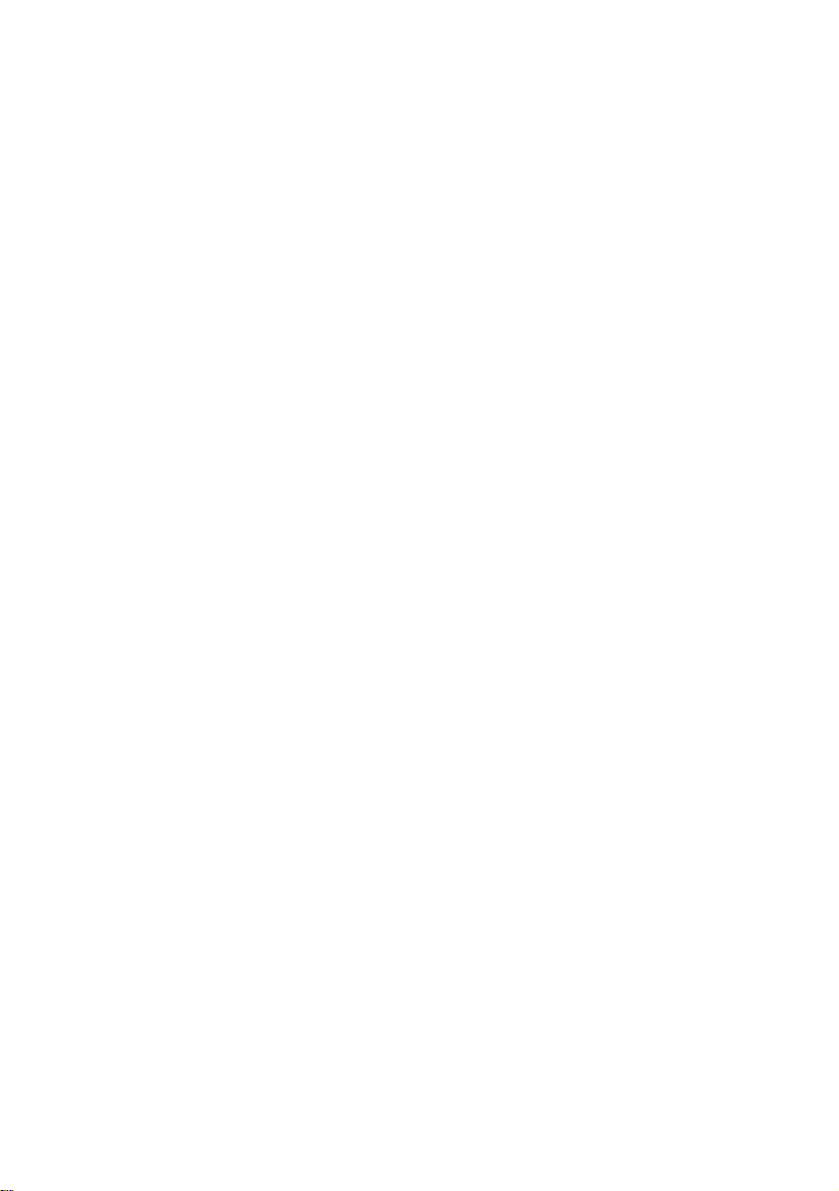
Page 3
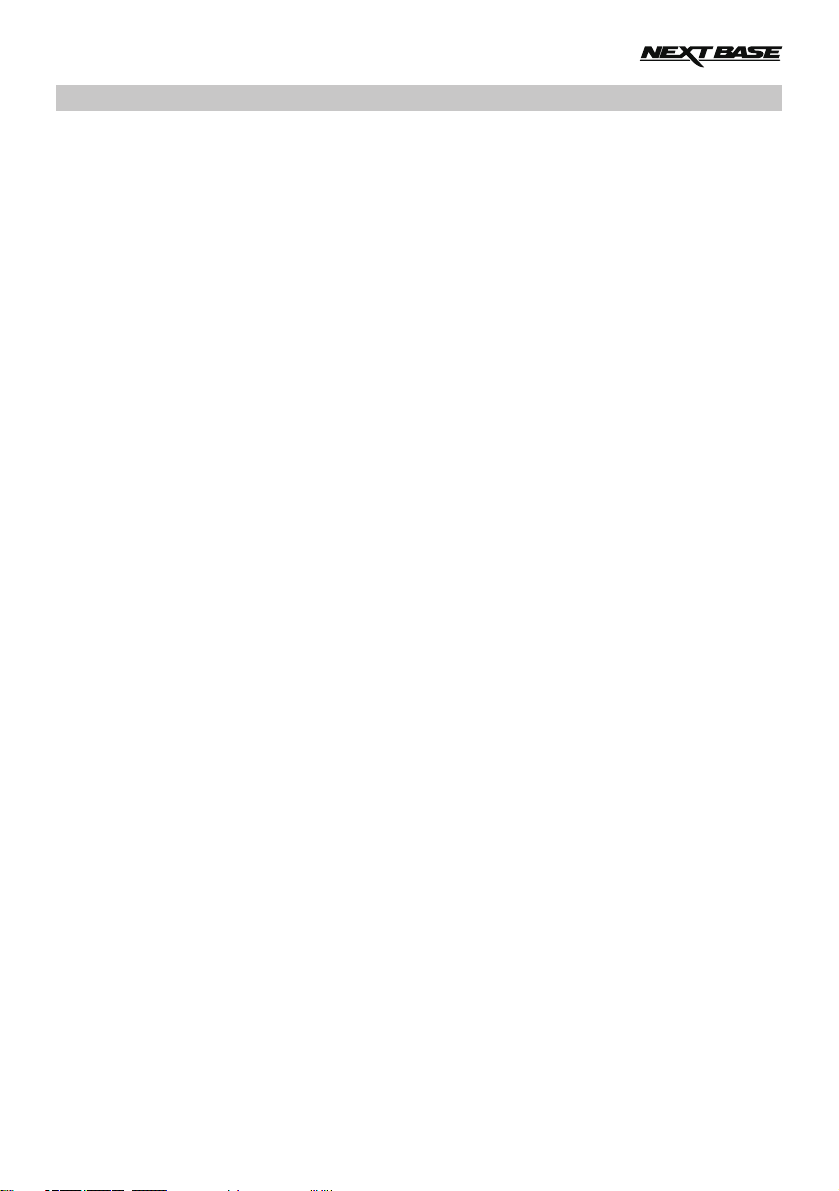
INLEIDING TOT HET GEBRUIK VAN EEN DASHCAM
De iN-CAR CAM Dash Cams zijn specifiek ontwikkelt met het gebruiksgemak in gedachten. Het wordt
aanbevolen om de standaardinstellingen NIET te veranderen. Ze zijn met voorzorg geselecteerd om elke dag
de beste prestaties te kunnen leveren.
Algemene bediening.
De Dash Cam staat ingesteld om videobestanden van 3 minuten te kunnen opnemen. Dit betekent dat elke
videobestan d een h an te erbare gr ootte h ee ft in di en u de ze mo et down lo ad en en naar u w
ver zekeringsmaatscha ppi j moet verst ure n. Uiteindelijk zal uw MicroSD-k aar t g evu ld zij n met
videobestanden maar geen zorgen, de camera verwijdert automatisch het oudste bestand om ruimte te
maken voor nieuwe opnames. Dit betekent dat de ruimte nooit zal opraken en u veel rijgeschiedenis heeft
opgeslagen.
Alle videobestanden worden zowel opgenomen in hoge resolutie als lage resolutie, waarbij de lage resolutie
ideaal is voor het terugkijken op kleine draagbare apparaten via Wi-Fi.
Een kaart van 16 GB kan normaliter de laatste 2 uur bevatten van beeldmateriaal tijdens het rijden.
'De tijd en datum worden automatisch ingesteld op basis van satellietgegevens, gebaseerd op het
geselecteerde land in het menu Eerste gebruik.
De tijd en datum worden automatisch aangepast aan de zomertijd, gebaseerd op het geselecteerde land.
Er zijn drie modi voor de bediening van de camera: Video, Foto en Afspelen.
Videomodus: De standaardmodus wanneer de camera wordt ingeschakeld en dat gebruikt wordt voor
video-opname.
Fotomodus: Maakt het vastleggen van foto's mogelijk.
Afspeelmodus: Maakt het mogelijk voor u om opgenomen video- of schermopnames te bekijken op het
LCD-scherm van de dashcam.
Druk op de knop MODE op de Dash Cam om de gewenste modus te selecteren.
Automatische start/stoptechnologie. De Dash Cam maakt gebruik van de stroomvoorziening in de
sigarettenaanstekeraansluiting zodra de auto wordt gestart, en zal onmiddellijk beginnen met opnemen.
Wanneer het voertuig wordt uitgezet zal de Dash Cam automatisch uitschakelen.
1. T ips voor het opnemen van de beste video-opnames:
1.1 Plaats de Dash Cam op het midden van de voorruit en idealiter achter de achteruitkijkspiegel, zodat
deze geen afleiding vormt voor de bestuurder.
1.2 Verminder de hoeveelheid lucht in het beeld door het zicht van de camera op de weg te richten. Teveel
lucht kan ervoor zorgen dat de weg donkerder wordt weergegeven in verband met de automatische
belichtingscompensatie.
1.3 Verwijder onnodige voorwerpen van uw dashboard. Als objecten op uw dashboard zijn geplaatst
kunnen deze voor weerspiegelingen zorgen op de voorruit en deze weerspiegelingen kunnen tijdens
de opname worden gezien.
2. Tips voor stabiele prestaties van de geheugenkaart:
2.1 Formatteer de geheugenkaart met enige regelmaat. Wij raden aan om de geheugenkaart elke
2-3 weken te formatteren. Dit zal alle bestanden van de kaart verwijderen zodat deze weer leeg is voor
het gebruik in uw Dash Cam.
Dit moet u natuurlijk pas doen NADAT u bestanden van de kaart hebt gedownload die u wilt
verwijderen omdat formatteren alle inhoud op de kaart zal verwijderen.
2.2 Formatteer uw geheugenkaart met behulp van de dash cam. Dit zal ervoor zorgen dat de kaart wordt
gestructureerd woord het gebruik met uw camera. Druk tweemaal op MENU en kies de optie Format
Card. Volg de aanwijzingen op het scherm.
2.3 Schakel de Dash Cam uit voordat u de SD-geheugenkaart verwijdert om de kans op schade aan de
geheugenkaart en de opgeslagen bestanden te verminderen. Schakel de Dash Cam UIT voordat u de
geheugenkaart verwijdert of plaatst.
03
Page 4
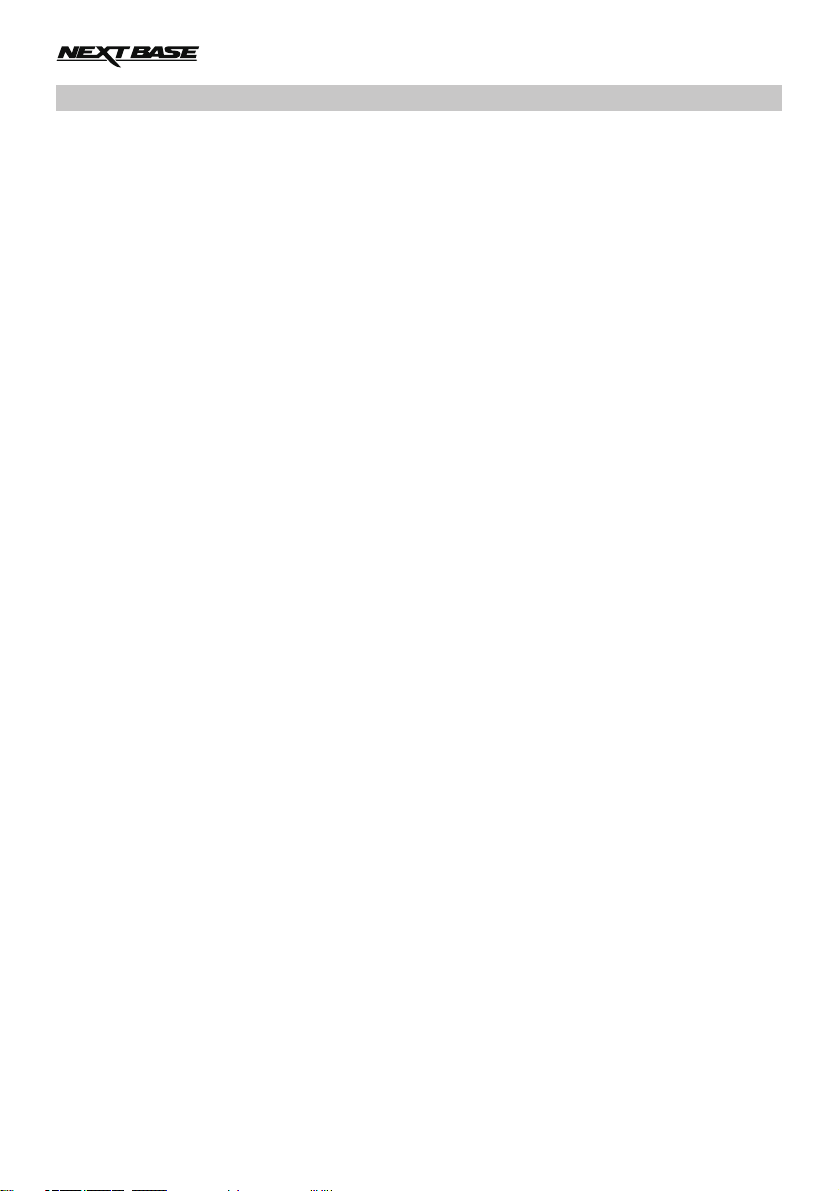
INHOUDSOPGAVE
INLEIDING TOT HET GEBRUIK VAN EEN DASHCAM ..................................................03
INHOUDSOPGAVE..........................................................................................................04
VOORZORGSMAATREGELEN .......................................................................................05
WAARSCHUWING OVER HET GEBRUIK VAN DIT PRODUCT ....................................05
PRODUCTSPECIFICATIE...............................................................................................06
LEVERINGSOMVANG .....................................................................................................07
PRODUCTEIGENSCHAPPEN ........................................................................................07
ELEKTRISCHE GPS-HOUDER.......................................................................................08
CAMERA - ONDERDELEN & BESTURING ....................................................................09
INSTALLATIE IN HET VOERTUIG...................................................................................14
EERSTE GEBRUIK..........................................................................................................18
POLARISATIEFILTER......................................................................................................19
VIDEOMODUS.................................................................................................................20
FOTOMODUS..................................................................................................................26
AFSPEELMODUS............................................................................................................28
MENU INSTELLINGEN....................................................................................................32
PC AANSLUITING ...........................................................................................................36
TV VERBINDING .............................................................................................................37
PROBLEMEN OPLOSSEN..............................................................................................38
04
Page 5
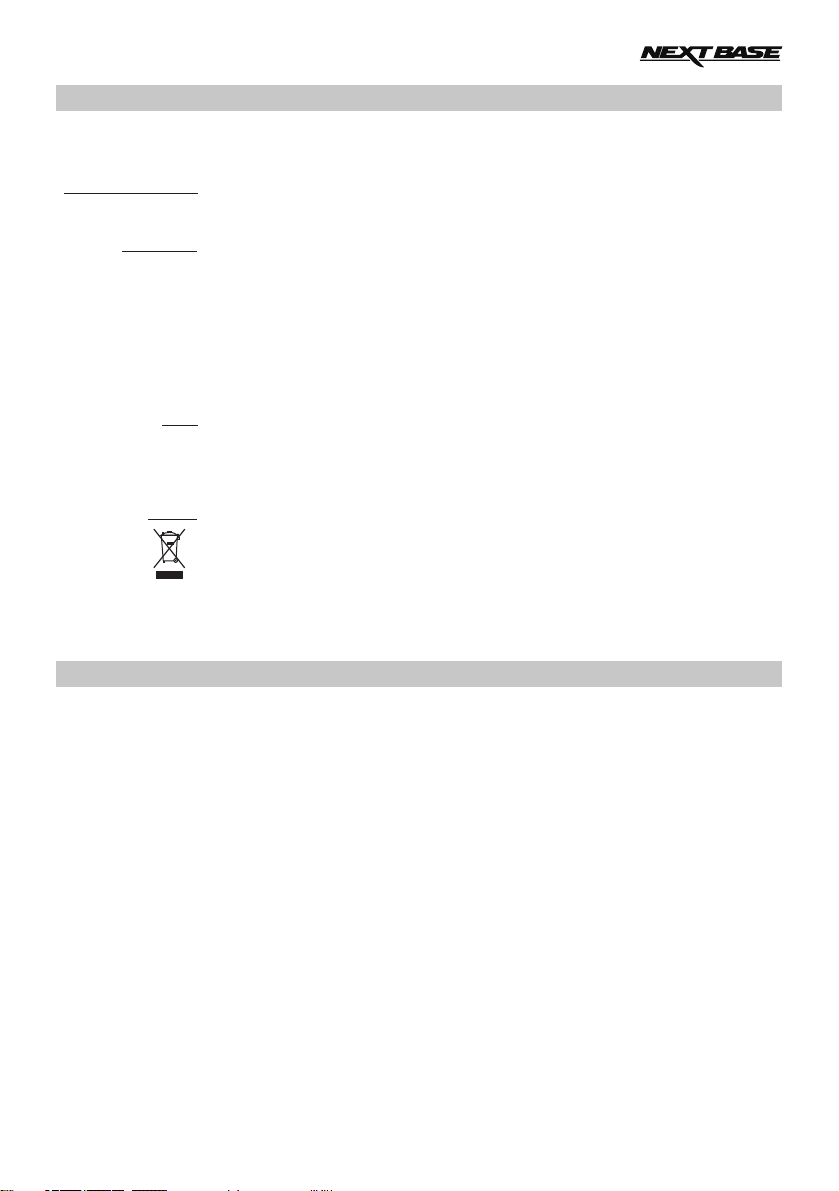
VOORZORGSMAATREGELEN
Lees deze handleiding zorgvuldig vóór gebruik en bewaar deze als toekomstige referentie. Dit zal handig zijn
wanneer er een probleem voordoet met de bediening.
WAARSCHUWING: Dit product nooit blootstellen aan regen, vocht of water, aangezien dit elektrische
OPGELET: Voer geen enkele andere ingreep uit anders dan wat is beschreven in de
Het product moet in de volgende gevallen door een gekwalificeerde servicemonteur
Dit symbool op het product of de verpakking geeft aan dat het niet met het huishoudelijk
schokken of brand kan veroorzaken.
gebruikshandleiding tenzij u hiervoor bent gekwalificeerd, om het risico op elektrische
schokken te voorkomen.
worden gerepareerd:
Het apparaat is blootgesteld aan regen of water.
Het apparaat lijkt niet normaal te werken.
Het apparaat vertoont een aanzienlijke verandering in prestatie.
LCD: Een scherm met vloeibare kristallen (LCD) is een meerlagig, complex onderdeel met
691 200 pixels. Tijdens de normale levensduur van het product kunnen pixels uitvallen.
1 pixel heeft een uitvalspercentage van 0,0001% en het uitvallen van één pixel per jaar
wordt als normaal beschouwd en is geen reden tot bezorgdheid.
WEEE: Afvoering van afgedankte elektrische en elektronische apparatuur en/of
batterijen door gebruikers in particuliere huishoudens in de Europese Unie.
afval afgevoerd mag worden. U moet uw afgedankte apparatuur en/of batterijen
afvoeren door deze te overhandigen aan een geschikt recyclingscentrum voor
elektronische apparatuur en/of batterijen. Neem voor meer informatie contact op met
uw lokale regelgevingsinstantie voor huishoudelijk afval.
WAARSCHUWING OVER HET GEBRUIK VAN DIT PRODUCT
1. Zorg ervoor dat de voorruit vrij is van vuil of vet alvorens de houder geplaatst wordt.
2. Zorg er tevens voor dat het zicht op de weg niet wordt belemmerd en dat de werking van airbags niet wordt
aangetast in het geval van een ongeval.
3. Ontkoppel de autoadapter van zowel het 12/24 V-stopcontact in uw voertuig als het apparaat zelf, wanneer
deze niet in gebruik is.
4. Reinig het apparaat enkel met een droge doek. Gebruik een neutraal schoonmaakmiddel dat is verdund in
5 tot 6 delen water met een zachte doek om hardnekkig vuil schoon te maken.
Let erop dat het gebruik van alcohol, verdunningsmiddelen, benzeen etc. kan leiden tot schade aan de lak
of coating.
5. Vermijd contact met de lens omdat er schade kan optreden.
6. Indien nodig, de glazen lens enkel schoonmaken met lensreinigingsvloeistof op een zachte doek.
7. De video-opnames die met deze digitale videorecorder zijn gemaakt zijn alleen bedoeld voor persoonlijk
gebruik.
8. Publicatie van de opnames op Youtube, internet of andere methoden zijn onderworpen aan de Wet
Bescherming Persoonsgegevens en de eisen daarvan moeten worden nageleefd.
Als de digitale videorecorder in een commerciële omgeving wordt gebruikt, bijv. in een vrachtwagen, geldt
tevens de CCTV-wetgeving, alsmede de regelgeving betreffende Wet Bescherming Persoonsgegevens.
Deze omvat etikettering om het gebruik van CCTV aan te geven, de weglating van audio-opnames, en het
informeren van bevoegde instanties die zeggenschap uitoefenen over de gegevens.
9. Het afspelen van video op het apparaat dat zichtbaar is voor de bestuurder is verboden of beperkt in
bepaalde landen of staten. Houdt u a.u.b. aan deze wetten.
10. Bedien het apparaat niet tijdens het rijden omdat dit een afleiding is op het rijden.
05
Page 6
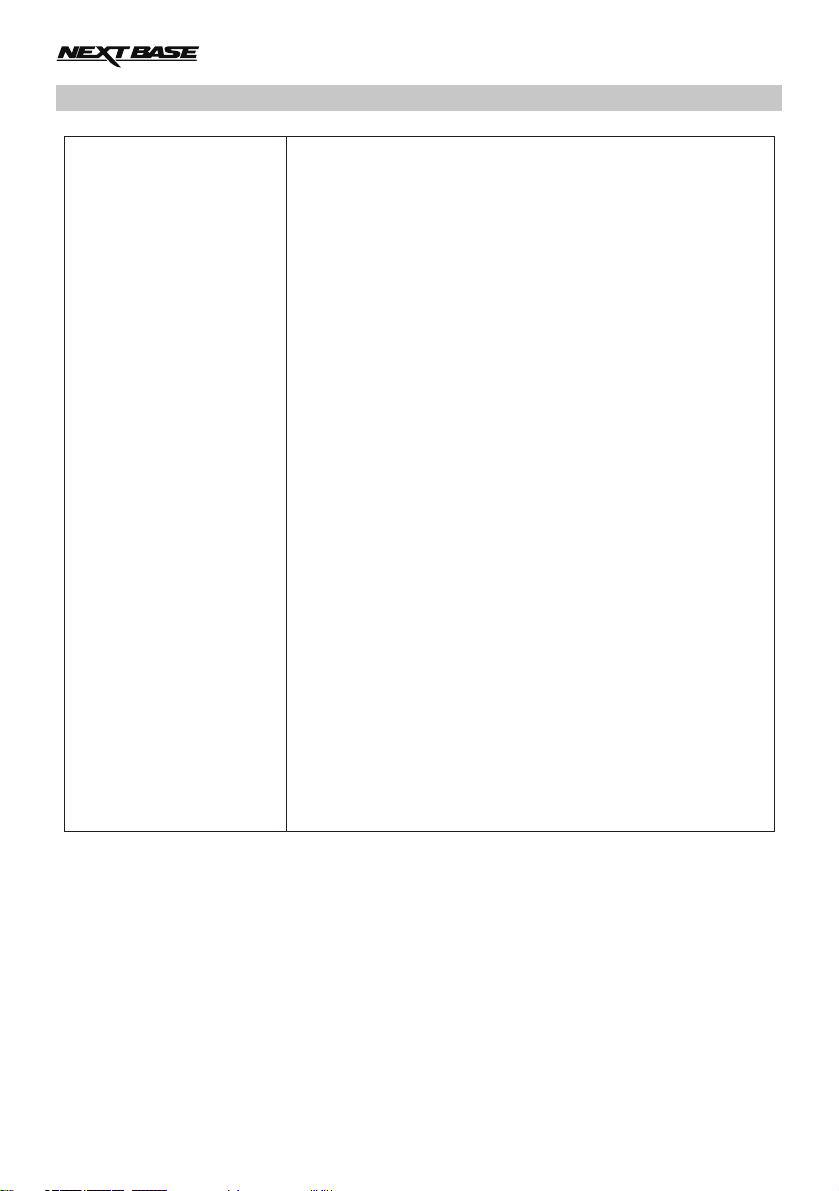
PRODUCTSPECIFICATIE
Modelnummer/naam
Stroomvereisten
Stroomvoorziening
Sensorresolutie
Lens - Type/Hoek/Diafragma
Opnameresolutie
Schermgrootte
Schermresolutie
Schermverhouding
Kaartlezer
SD-kaart
(aanbevolen type)
Grootte opgenomen
bestand op SD-kaart
(op basis van
standaardinstellingen)
Opnameformaat
Video-/audio-uitvoer
Interne batterij
Afmetingen apparaat
Gewicht apparaat
NBDVR512GW/ULTRA
5 V/1,5A
12-24 V DC-autovoedingskabel (meegeleverd)
Zekeringstype: 20mm/2 A
Uitvoer: 5 V DC
6,8M Pixel (6.798.816 Pixels)
6 G/140°/F 1.6
2560 x 1440 @ 30fps & 848 x 480 @ 30fps (standaard)
3,0"
960 (B) X 240 (H) pixels x RGB
16:9
MicroSD, Klasse 6-10, tot 64GB
8-64GB MicroSD-kaart, Klasse 10 (48mb/s), gebruik voor het beste
resultaat een erkend merk
8GB MicroSD = 30 minuten opname
16GB MicroSD = 61 minuten opname
32GB MicroSD = 129 minuten opname
64GB MicroSD = 264 minuten opname
MOV
Hoge definitie: Type C aansluiting (video/audio)
Lithium-ion 3,7 V/260 mAh (ongeveer 30 minuten opnametijd) batterij
is ontworpen om de functie 'Automatische uitschakeling' mogelijk te
maken wanneer de stroom in het voertuig uitvalt. Het is niet bedoeld
als een alternatieve voedingsbron ter vervanging van de
meegeleverde autoadapter.
106 x 59 x 40mm
89g
'Android' is een gedeponeerd handelsmerk van Google Inc. in de Verenigde Staten en andere landen.
'Mac' is een gedeponeerd handelsmerk van Apple Inc. in de Verenigde Staten en andere landen.
'iOS' s een gedeponeerd handelsmerk van Cisco in de Verenigde Staten en andere landen.
© 2015 Google Inc. Alle rechten voorbehouden. Google Maps™ kaartservice is een handelsmerk van
Google Inc.
Windows is een gedeponeerd handelsmerk van Microsoft Corporation in de Verenigde Staten en andere
landen.
Exmor R is een handelsmerk van Sony Corporation.
STARVIS is een handelsmerk van Sony Corporation.
06
Page 7
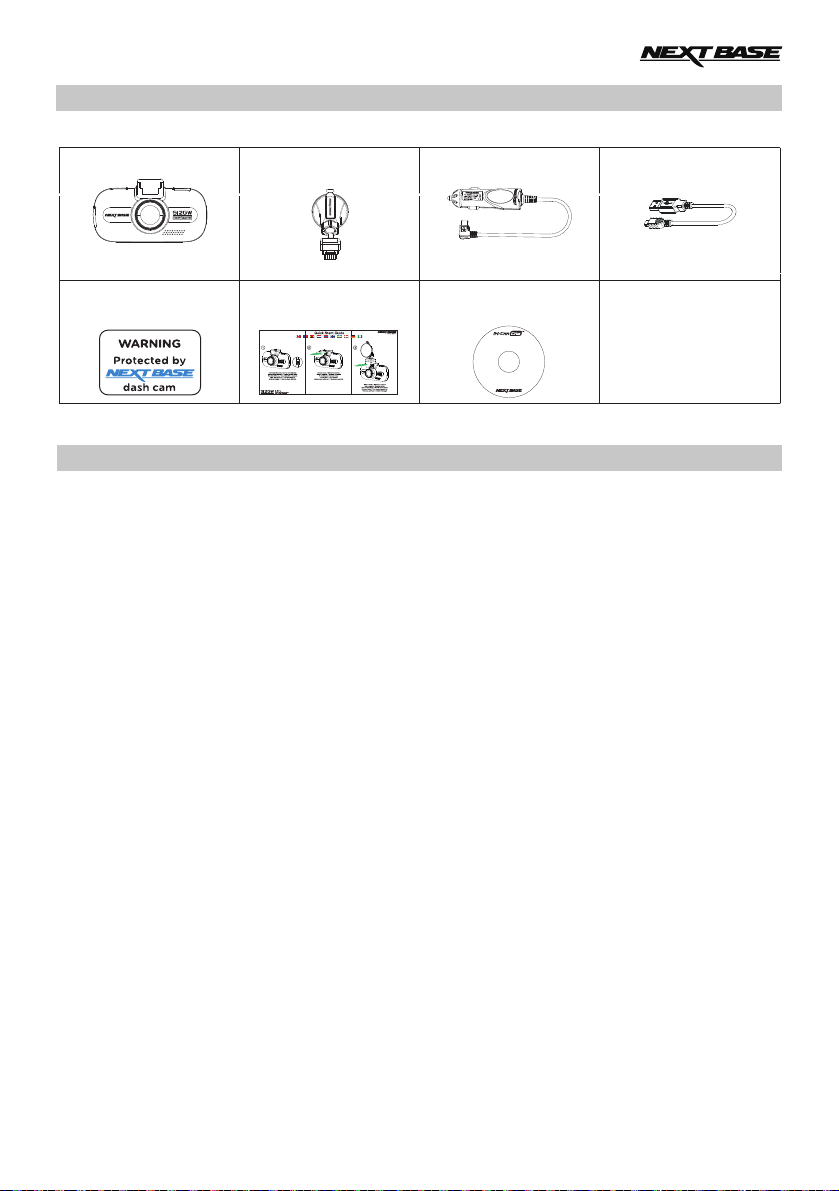
LEVERINGSOMVANG
Controleer de inhoud van uw NEXTBASE product.
Dash Cam
Raamsticker
Uiterlijk product kan verschillen met de afbeelding hierboven.
Elektrische
GPS-houder
(zelfklevende houder inbegrepen)
Snelle
Starthandleiding
Autovoedingskabel
Schijf met
gebruikshandleiding
en software
PRODUCTEIGENSCHAPPEN
Bedankt voor uw aanschaf van dit NEXTBASE Dash Cam-product. In deze sectie zullen wij enkele functies
beschrijven die beschikbaar zijn voor deze dashcam.
3,0" LCD Kleurenscherm
LCD-scherm voor gebruiksgemak en voor weergave van opgenomen video's en foto's.
Elektrische GPS Houder
Geleverd met de Easy-Fit elektrische houder waardoor de Dash Cam eenvoudig en snel kan worden
geplaatst en verwijderd. De stroomkabel van de auto blijft op zijn plek, verbonden aan de houder.
GPS Rapportage
GPS-coördinaten, datum en tijd worden geregistreerd. De reis kan vervolgens worden bekeken met de
meegeleverde afspeelsoftware voor Windows/Mac.
De software is ook te downloaden vanaf www.nextbase.co.uk
Wi-Fi Verbinding
Sluit uw smartphone of tablet aan op de Dash Cam. Hierdoor kunt u de opname starten/pauzeren of
bestanden bekijken of downloaden vanaf de Dash Cam.
G Sensor / Bestandsbeveiliging
Wanneer er sprake is van een botsing zal het apparaat automatisch de opname 'beschermen' en voorkomen
dat het bestand kan worden overschreven. Dit kan ook handmatig worden uitgevoerd door op de knop
'protect' te drukken.
Individuele bestanden zijn ook 'beschermd' wanneer deze worden bekeken in de afspeelmodus.
Intelligente Parkeermodus
Eenmaal ingeschakeld zal de Parkeermodus de dashcam na 5 minuten van inactiviteit, overschakelen op de
standbymodus.
De dashcam zal automatisch opstarten en 2 minuten opnemen wanneer fysieke beweging van uw auto
gedetecteerd wordt.
Polarisatiefilter
De dashcam maakt gebruik van een polarisatiefilter om schitteringen reflecties op het voorruit te
verminderen.
Automatisch Dimmen
Eenmaal ingeschakeld zal het scherm automatisch worden gedimd wanneer 's nachts wordt gereden.
USB-kabel
07
Page 8
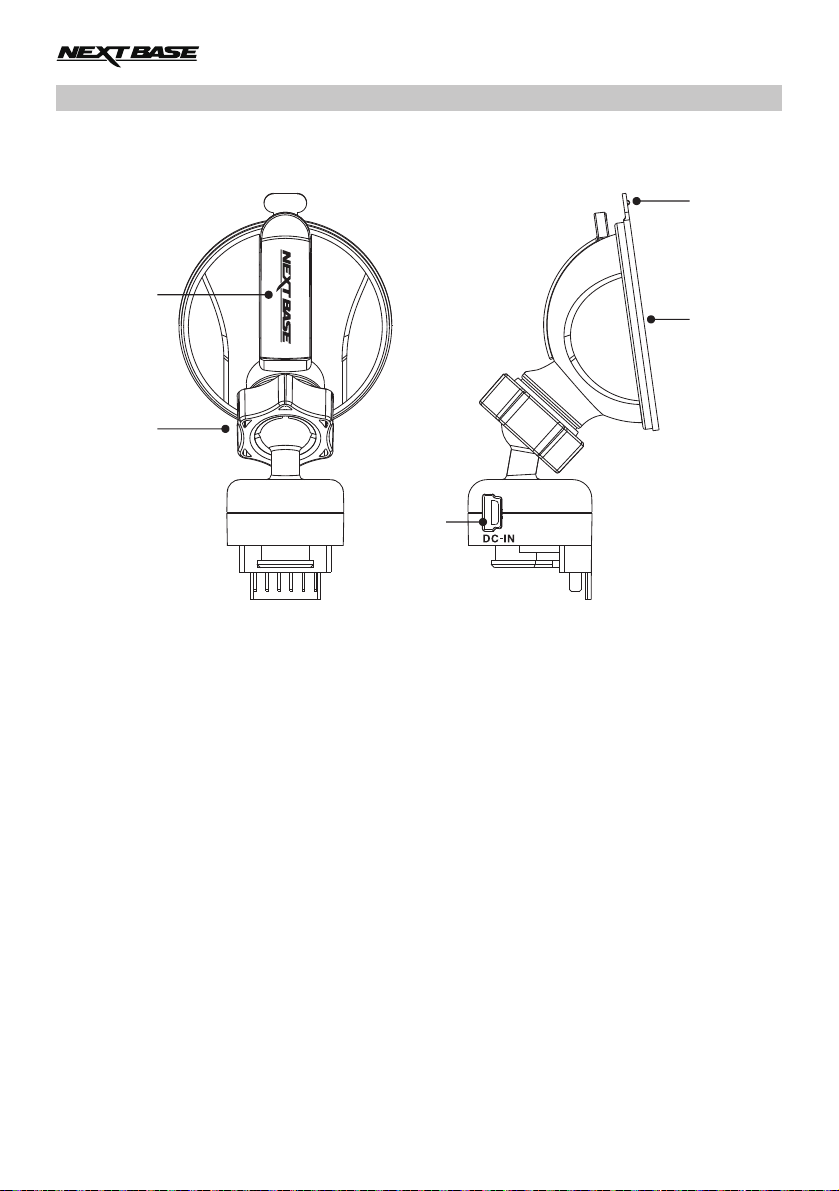
ELEKTRISCHE GPS-HOUDER
Zie hieronder alle onderdelen van de meegeleverde elektrische houder.
1
2
3
5
4
1. Vergrendelingshendel
De vergrendelingshendel wordt gebruikt om de vensterhouder op uw voorruit te plaatsen en deze
te verwijderen.
Trek de hendel naar beneden om de vergrendelingshendel klaar voor gebruik te maken.
Wanneer de houder stevig is vergrendeld op de (op een geschikte locatie), duw de hendel in en
vergrendel de houder.
2. Vergrendelingsring
Maak de vergrendelingsring los om de Dash Cam aan te passen indien gewenst. Vergeet niet om
hem opnieuw vast te zetten voor gebruik.
3. DC-IN-aansluiting
Sluit de meegeleverde stroomkabel van de auto hier aan.
4. Zuignap
Dit wordt gebruikt om de vensterhouder op uw voorruit te plaatsen en deze te verwijderen.
Aan te brengen op een helder stuk van de voorruit zonder verf.
5. Ontgrendelingshendel zuignap
Gebruik de ontgrendelingshendel nadat de vergrendelingshendel is geopend om de verzegeling
te breken tussen de houder en de voorruit.
08
Page 9

CAMERA - ONDERDELEN & BESTURING
Zie hieronder alle onderdelen en besturing van uw Dash Cam.
Voorzijde:
1
3
2
1. Montagepunt (gelegen onder de stofkap)
Plaats hier de meegeleverde elektrische GPS-houder na het verwijderen van
de stofkap.
2. Luidspreker
Integrale luidspreker voor het afspelen van audio rechtstreeks uit de Dash
Cam.
3. Cameralens
Groothoek 140°, 6-elementen glazen lens voor optimale beeldkwaliteit.
09
Page 10
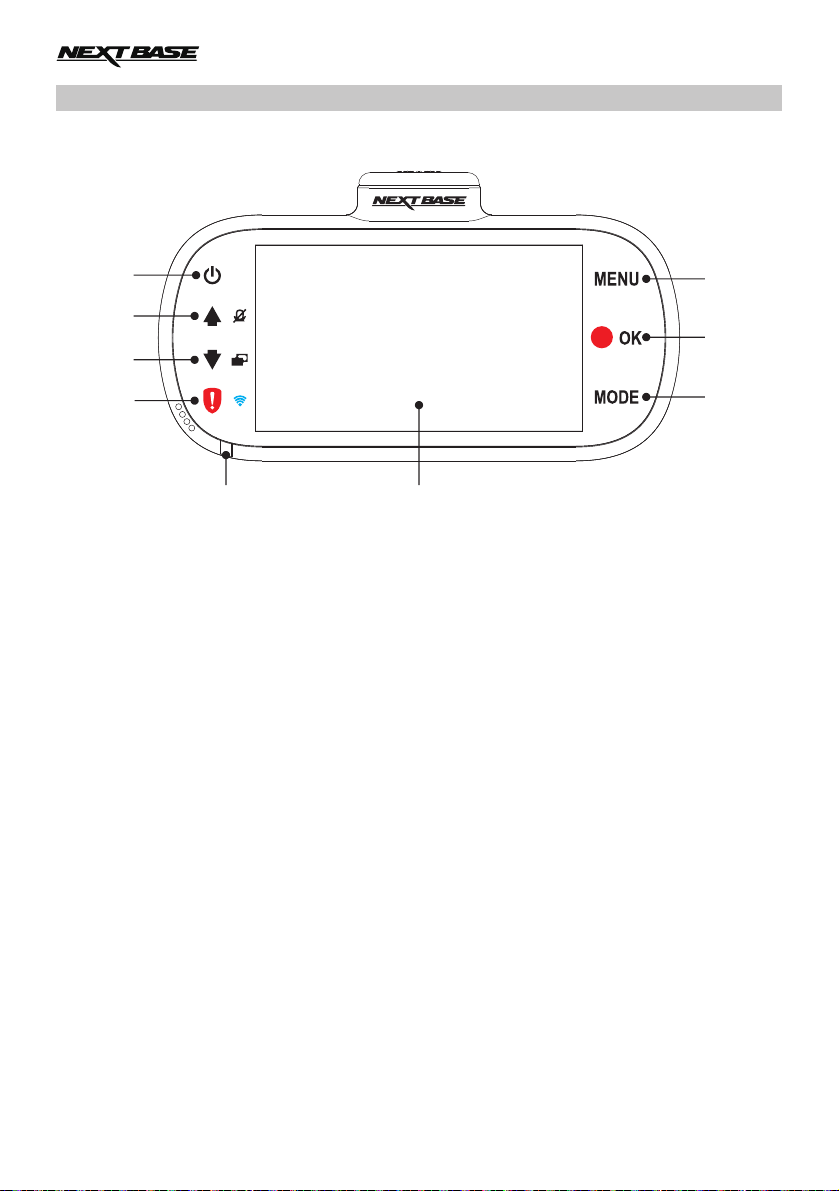
CAMERA - ONDERDELEN & BESTURING (VERVOLG)
Achterzijde:
4
12
5
11
6
7
10
8 9
4. Stroom aan/uit
Indrukken en vasthouden voor 2 seconden om de Dash Cam aan-/uit te zetten.
5. Omhoog/Microfoon uit
Omhoog:
Druk om omhoog te navigeren in de menu's en om naar het vorige bestand te gaan in de afspeelmodus.
Microfoon uit:
Druk om de microfoon aan/uit te zetten (audio-opname), alleen beschikbaar in de afspeelmodus.
6. Omlaag/Scherm uit
Omlaag:
Druk om omlaag te navigeren in de menu's en om naar het volgende bestand te gaan in de
afspeelmodus.
Scherm uit:
Druk in om het scherm in-/uit te schakelen, alleen beschikbaar in de videomodus.
7. Bescherm bestand/WiFi
Bescherm bestand:
Druk tijdens het opnemen in om het huidige bestand te beschermen in het geval van een noodsituatie.
Opmerking:
- Om te helpen bij het vinden van de knop Beschermen zijn er 'putjes' aan de linkerkant van de knop.
- Een markering zal op het opgenomen bestand verschijnen zodat zichtbaar is wanneer deze
beschermd is.
Wi-Fi:
Indrukken en vasthouden voor drie seconden om de WiFi-modus aan te zetten. Dit is niet beschikbaar
tijdens het opnemen of afspelen.
Opmerking:
- Om de WiFi modus te verlaten, druk op de knop OK nadat het gekoppelde apparaat is afgesloten.
10
Page 11
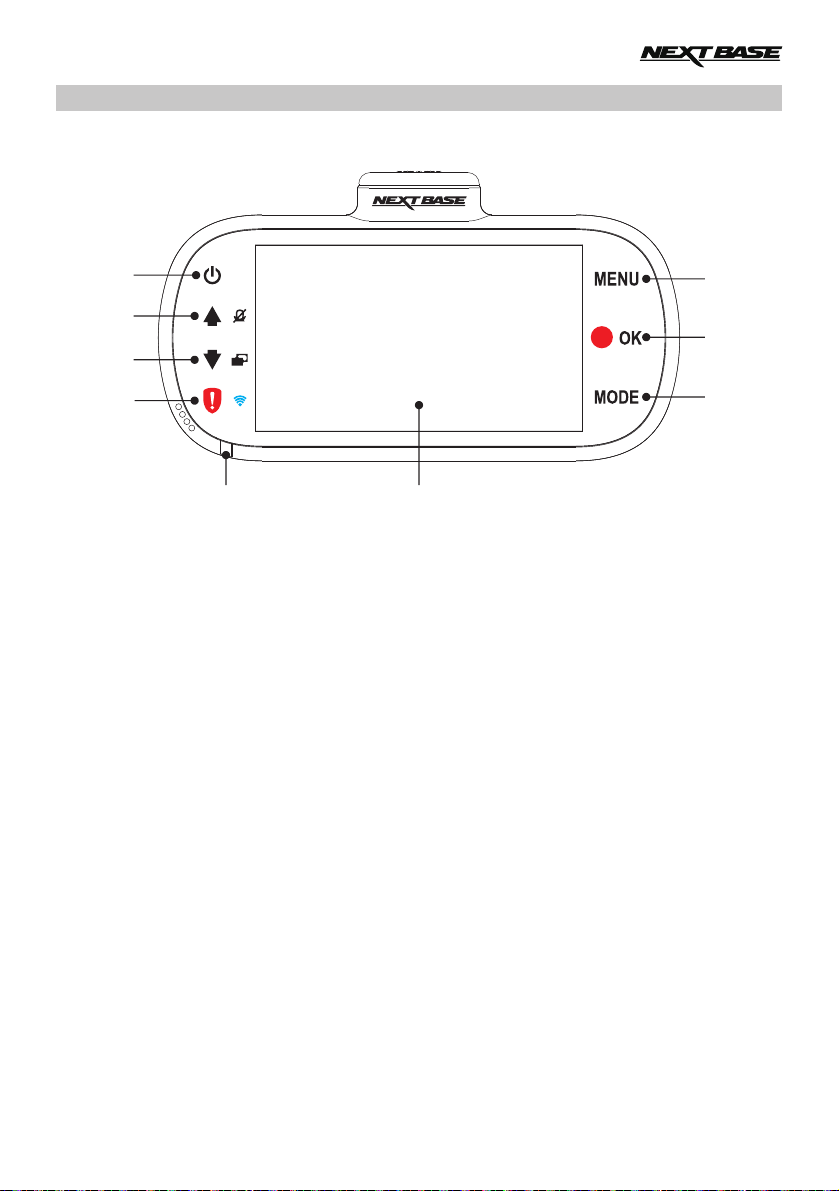
CAMERA - PARTS & CONTROLS (CONTD.)CAMERA - ONDERDELEN & BESTURING (VERVOLG)
Vervolg van vorige pagina.
4
12
5
11
6
7
10
8 9
8. LED-Indicator met twee kleuren
Rood = stroom aan
Knipperend rood = opname
Blauw = opladen batterij
9. Scherm
3.0' LCD-kleurenscherm voor het bekijken van de opgenomen bestanden op de Dash Cam.
10. Modus
Druk in om video-, foto-, of afspeelmodus te selecteren.
11. OPNAME/OK
Opname:
Druk in om een opname te starten/stoppen tijdens videomodus, of om een foto te nemen in
fotomodus.
OK:
Druk om selectie te bevestigen van menuopties.
12. Menu
Druk om het menu binnen de huidige modus te openen, en druk tweemaal om het menu
Instellingen.
11
Page 12
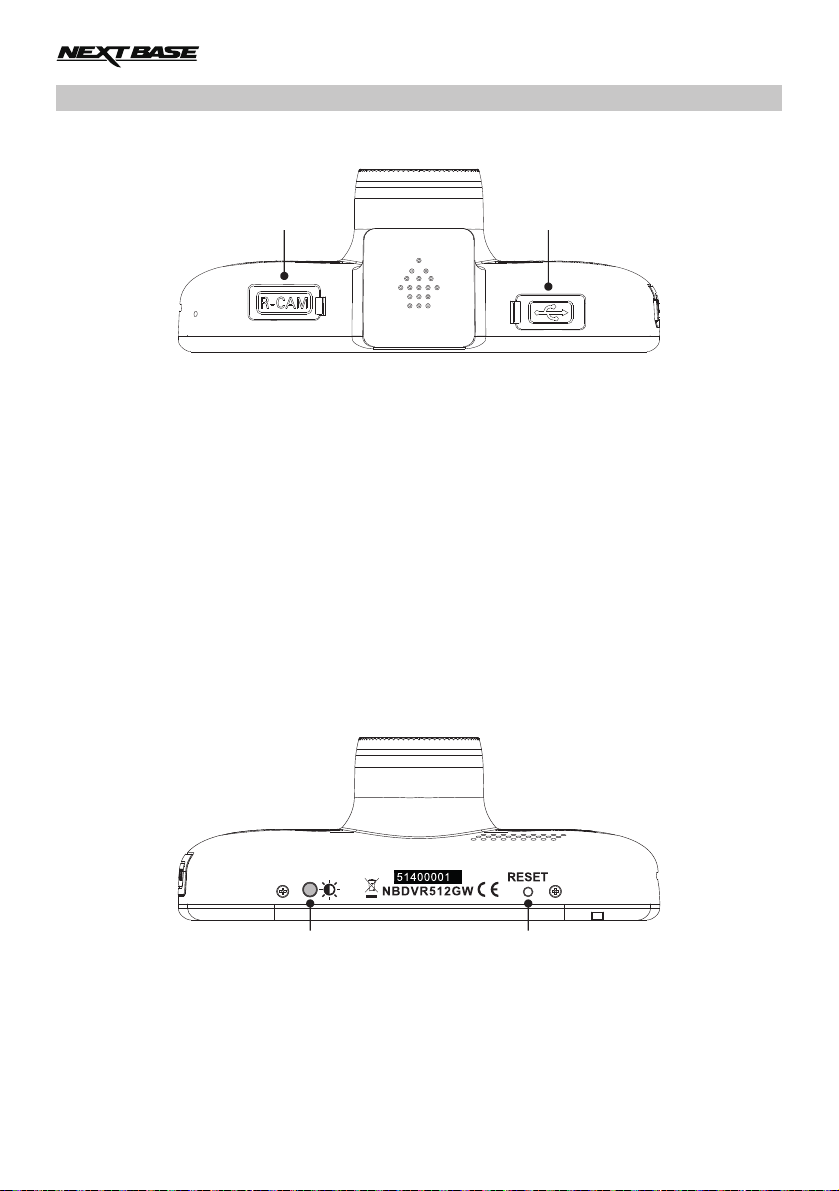
CAMERA - ONDERDELEN & BESTURING (VERVOLG)
Bovenkant:
13 14
13. Invoer achterste camera (gevestigd onder de stofkap)
Wordt gebruikt om een ondersteunende achterste camera aan te sluiten (apart verkrijgbaar).
Neem contact op met uw lokale Nextbase-verkoper voor beschikbaarheid.
Opmerking:
- Het niet gebruiken van van de goedgekeurde achterste camera van Nextbase zal leiden tot
schade die niet valt onder de garantie van de fabrikant.
14. DC-IN- en USB-aansluiting (gevestigd onder de stofkap)
Sluit hier de meegeleverde stroomkabel van de auto of USB-kabel aan.
Opmerking:
- Normaliter is de stroomkabel van de auto verbonden aan de houder, niet aan deze aansluiting.
Onderkant:
15
15. Lichtsensor
Detecteert het omgevingslicht en past automatisch de helderheid van het scherm aan. Wordt
in- en uitgeschakeld in het menu Instellingen.
16. Knop Opnieuw instellen
In het onwaarschijnlijke geval dat de Dash Cam niet meer reageert, druk op de knop RESET
om de Dash Cam opnieuw te starten.
16
12
Page 13
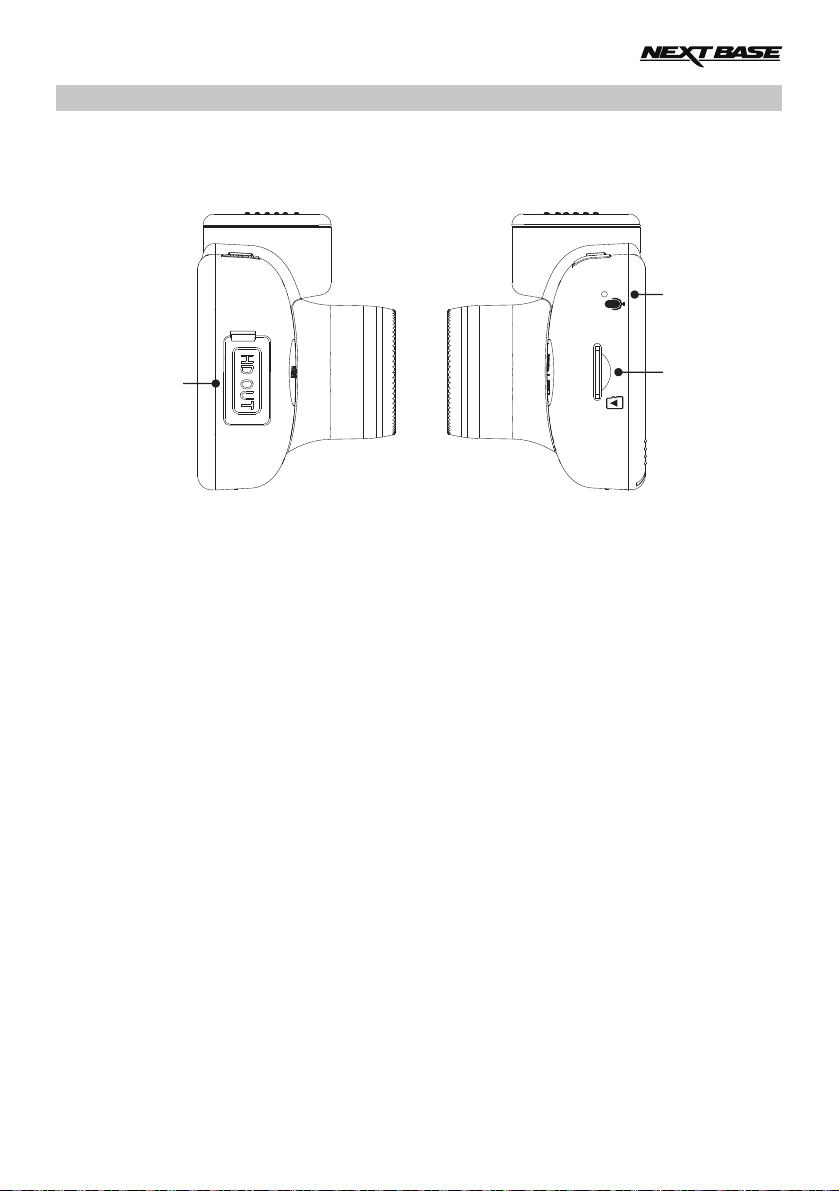
CAMERA - ONDERDELEN & BESTURING (VERVOLG)
Zijden:
18
17
17. HD-uitvoer (gevestigd onder de stofkap)
Wordt gebruikt om uw Dash Cam met een televisie aan te sluiten via een HD-kabel (apart
verkocht).
18. Microfoon
Integrale microfoon voor opname van de audio.
19. Gleuf MicroSD-kaart
Plaats hier de MicroSD-kaart en zorg ervoor dat de gouden contacten naar buiten richten, richting
de achterzijde van de Dash Cam.
19
13
Page 14
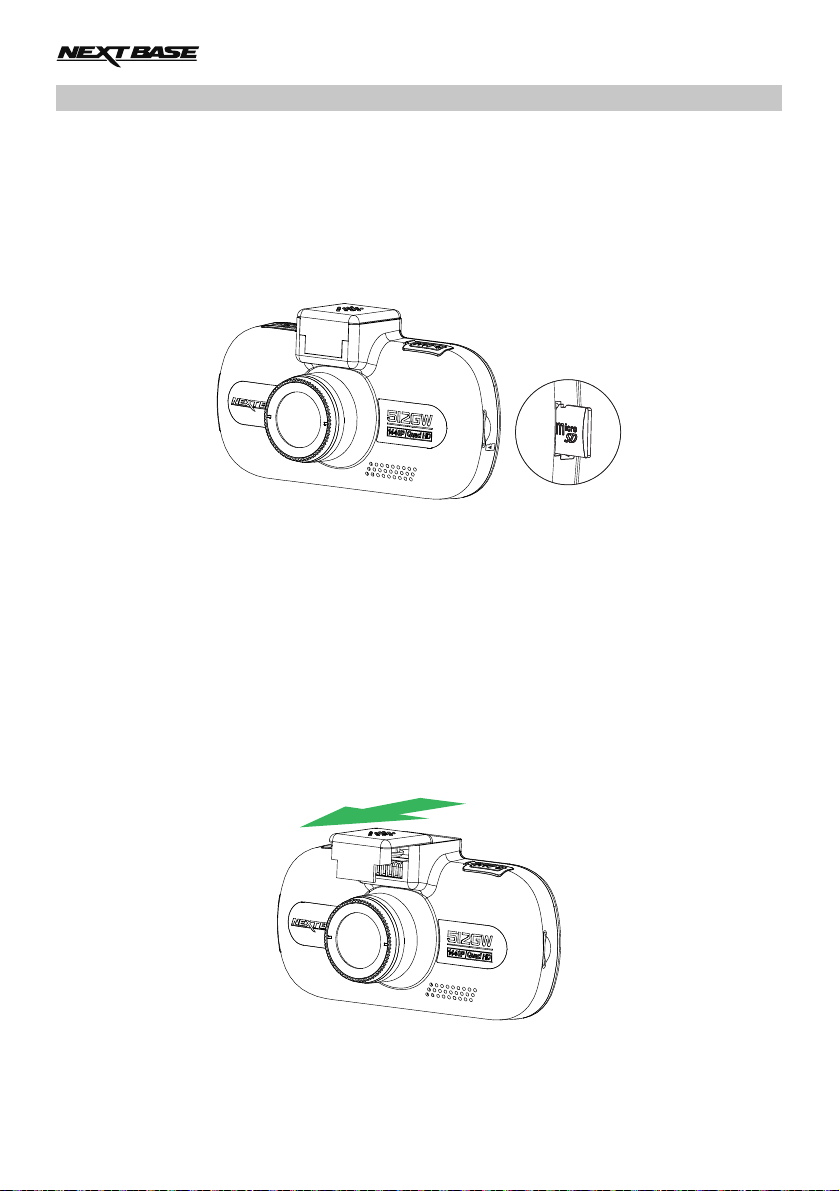
INSTALLATIE IN HET VOERTUIG
Volg de instructies hieronder voor de eerste installatie van de Dash Cam. Voor dagelijks gebruik,
haal de camera van de houder af zoals gewenst.
1. Plaats MicroSD-kaart
Plaats een geschikte MicroSD-kaart (Klasse 10 48/Mbps) in de Dash Cam, ervoor zorgende
dat de gouden contacten gericht zijn richting de zijde van het LCD-scherm van de Dash Cam.
Duw de geheugenkaart totdat deze op zijn plaats klikt.
Opmerking:
- Gebruik indien nodig de rand van een kleine munt (of een vergelijkbaar object) om de
geheugenkaart op zijn plaats te duwen. Let erop dat de kaart op zijn plaats is 'geklikt'.
Nogmaals aandrukken zal de geheugenkaart vrijgeven.
- Verwijder of plaats de geheugenkaart niet wanneer de Dash Cam is ingeschakeld. Dit kan de
geheugenkaart beschadigen.
2. Verwijder de stofkap van de Dash Cam
Verwijder de stofkap die gelegen is aan de bovenzijde van de Dash Cam om toegang te krijgen tot
het bevestigingspunt.
Om de stofkap te verwijderen, schuif deze naar voren vanaf het LCD-scherm van de Dash Cam.
Opmerking:
- Verwijder de stofkap wanneer de Dash Cam enige tijd niet gebruikt wordt zodat de metalen
contacten vrij blijven van stof en andere verontreinigingen.
14
Page 15

INSTALLATIE IN HET VOERTUIG (VERVOLG)
3. Aanbrengen van de houder op de Dash Cam
Schuif de Dash Cam in de houder. Eenmaal aangebracht zullen de magneten binnen de
houder de twee onderdelen samenhouden.
4. Aanbrengen van de houder op de voorruit
Verwijder de beschermende plastic folie op de zuignap van de houder.
Selecteer een geschikte positie voor de houder en maak de voorruit schoon met een
droge/schone doek zodat goed contact wordt verkregen tussen het glas en de zuignap.
Ontgrendel de vergrendelingshendel van de houder door deze omlaag te trekken en
vervolgens tijdens het vasthouden van de zuignap op het glas de hendel omhoog te duwen
zodat de houder op de voorruit wordt vastgezet.
Om de meegeleverde zelfklevende houder te gebruiken, draai de vergrendelingsring los en trek
de houder los.
Vervang de zelfklevende houder en onthoud om de vergrendelingsring stevig vast te zetten.
Opmerking:
- Kies een heldere plek op het glas zonder lak.
- Zorg ervoor dat eenmaal geplaatst de Dash Cam op een plek zit binnen het gebied van de
ruitenwissers van de auto zodat tijdens regenval goed zicht wordt verkregen.
15
Page 16

INSTALLATIE IN HET VOERTUIG (VERVOLG)
5. Aansluiten stroomkabel auto
Sluit de meegeleverde stroomkabel auto aan op de DC-IN-aansluiting van de houder.
Plaats de stroomkabel in de 12-24Vdc-aansluiting van uw voertuig.
Het bovenstaande diagram is alleen ter illustratie.
Zodra stroom beschikbaar is zal de Dash Cam automatisch inschakelen en beginnen met
opnemen. In sommige voertuigen zal dit gebeuren wanneer er een verbinding wordt gemaakt,
maar bij anderen zal de Dash Cam inschakelen wanneer de contactsleutel wordt omgedraaid.
Mocht uw voertuig geen 12-24Vdc-uitvoer hebben maar wel een 5Vdc-USB-uitvoer kan deze
worden gebruikt, mits deze een USB-invoer is om op te laden en geen deel uitmaakt van een
mediaspeler. Sluit de USB-kabel die is meegeleverd met uw Dash Cam aan in plaats van de
stroomkabel auto. Als de weergave van de Dash Cam “PC Connection” weergeeft is de USBaansluiting van het voertuig voor de mediaspeler en is deze niet geschikt.
Opmerking:
- Sluit de Dash Cam NIET aan op een 12V-voeding door de sigarettenaanstekeraansluiting aan
het einde van de kabel de verwijderen omdat er schade zal ontstaan.
- Een hardwarekit van Nextbase is beschikbaar bij de verkoper. Deze sluit direct aan op de
zekeringdoos van de auto waardoor de sigarettenaansluiting beschikbaar blijft voor het
opladen van de telefoon/satellietnavigatie. De hardwarekit van Nextbase bevat de
noodzakelijke 12-24 VDC naar 5Vdc-omzetter en batterijveiligheidselectronica.
12-24 V jævnstrøm
16
Page 17

INSTALLATIE IN HET VOERTUIG (VERVOLG)
Voor een veilige werking van uw Dash Cam in uw voertuig, lees de onderstaande opmerkingen
zorgvuldig.
Zoals aangegeven in de installatie-instructies, is het aangeraden om de Dash Cam te plaatsen zodat
deze het zicht van de bestuurder op de weg NIET belemmerd, en bij voorkeur is geplaatst aan de
passagierszijde van het voertuig en achter de achteruitkijkspiegel. Hoewel de Dash Cam duidelijk door
de voorruit moet kunnen kijken in een gebied dat door de ruitenwissers wordt geveegd, moet de Dash
Cam dusdanig worden gemonteerd zodat deze niet significant aanwezig is in het gebied van de
ruitenwissers. 40mm binnen het groene geveegde gebied is maximaal wettelijk is toegestaan.
Monteer de Dash Cam NIET vlak voor de bestuurder, aangegeven door het rode gebied in de
bovenstaande afbeelding.
Wanneer u de Dash Cam in een voertuig monteert, zorg er dan altijd voor dat het apparaat stevig tegen
de voorruit is gedrukt, en probeer de stroomkabel onder de richel te verbergen waar mogelijk. Let erop
dat de stroomkabel van de Dash Cam de besturing van de bestuurder niet belemmert, zoals bij het
stuurwiel, de pedalen of de versnellingspook.
Monteer de Dash Cam NIET voor de airbag, of op een plek waar de spiegels worden belemmert.
Maak voordat de Dash Cam wordt geplaatst de montageplek op de voorruit schoon. Om een goede
hechting te bevorderen kan tevens een beetje vocht op de zuignap worden aangebracht.
Het wordt aangeraden om de Dash Cam tijdens het rijden NIET te bedienen. De automatische start/stoptechnologie van het apparaat maakt bediening van het apparaat tijdens het rijden niet
noodzakelijk.
Het aanpassen van instellingen of het bekijken van opnames moet tijdens het stilstaan worden
gedaan, niet tijdens het rijden.
Gebruik uw mobiele apparaat enkel tijdens het stilstaan, niet tijdens het rijden.
Nadat voorlopige instellingen zijn ingesteld op de Dash Cam, pas de instellingen voor
schermbeveiliging aan op 1 min. Hierdoor zal het scherm automatisch worden uitgezet nadat het
voertuig is gestart en zal deze GEEN afleiding zijn voor de bestuurder.
17
Page 18

EERSTE GEBRUIK
Om ervoor te zorgen dat het instellen van deze Dash Cam snel en eenvoudig is, is er een
eenvoudig menu 'Eerste gebruik'.
Dit menu wordt gebruikt om uw Taal, Land (dit bepaalt uw tijdzone) en snelheidseenheden in te stellen.
Dit menu is beschikbaar wanneer –
1) De Dash Cam voor het eerst wordt ingeschakeld.
2) Er een Firmware-update is toegepast op de Dash Cam.
3) Nadat de instellingen van de Dash Cam opnieuw zijn ingesteld via de optie 'Defaults Settings'
in het menu Instellingen.
Volg de instructies op het scherm om de taal, het land en de snelheidseenheden te selecteren.
De instellingen die invloed hebben op de weergegeven tijd & datum zullen worden toegepast na
ontvangt van een GPS-verbinding.
Opmerking:
- Hoewel de menu's Eerste gebruik de instellingen aanpassen in de Dash Cam kunnen de instellingen
not steeds achteraf worden aangepast via de opties in het menu Instellingen. Het aanpassen van het
land is een voorbeeld van een dergelijke wijziging die u kunt maken na het instellingen voor het
eerste gebruik.
18
Page 19

POLARISATIEFILTER
De dashcam maakt gebruik van een polarisatiefilter om schitteringen reflecties op het voorruit te
verminderen, die vaak in opnames zichtbaar zijn.
In fel zonlicht zal de filter ook de kleur- en contrastniveaus aanpassen om belangrijke
kentekengegevens beter te kunnen vastleggen.
De filter heeft een draaibare rand zodat de polarisatiefilter naar wens kan worden aangepast.
Om de polarisatiefilter in te stellen kunt u een stuk papier op uw dashboard plaatsen onder de
achteruitkijkspiegel, maar uit de buurt van de voorruit. Met de camera ingeschakeld zult u de
reflectie van het papier zien op de LCD-weergave van de Dash Cam. Draai de ring aan de
voorzijde van de polarisatiefilter om de reflectie tot het laagste niveau te verminderen. Dit zal de
opgenomen beeldkwaliteit drastisch verbeteren.
Opmerking:
- Geen vingers plaatsen op de glazen lens van de filter.
- Pas de filter niet aan terwijl u het voertuig bedient.
19
Page 20

VIDEOMODUS
Hieronder wordt de verschillende informatie verklaart die op uw scherm wordt weergegeven wanneer
de Dash Cam staat ingesteld op de videomodus. Sommige pictogrammen zijn alleen zichtbaar
wanneer de relevante functie is geselecteerd in het menu Video, zoals hieronder beschreven.
1 2 3
4
5
7
6
2:37
14
16:04:37
13 10
1. Modus: geeft aan dat de Dash Cam staat ingesteld op videomodus.
2. Opname: wordt op het scherm weergegeven wanneer een opname wordt gemaakt.
3. Resolutie: toont de huidige resolutie van het bestand met hoge resolutie.
4. Belichting: toont huidige instelling belichtingsniveau.
5. Videolengte: toont de lengte van de afzonderlijke opnames in minuten.
6. Parkeermodus: verschijnt op het scherm wanneer de parkeermodus is ingeschakeld.
7. Microfoon: wordt op het scherm weergegeven wanneer de audio-opname actief is.
8. Time-lapse: verschijnt op het scherm tijdens Time Lapse opname.
9. GPS: De satellietpictogram zal knipperen wanneer de Dash Cam satellieten lokaliseert. Wanneer
een stabiel signaal wordt ontvangen zal het pictogram stoppen met knipperen en op het scherm
blijven.
10. Datum: huidige datum.
11. Tijd: huidige tijd.
12. Geheugenkaart: geeft aan of een geheugenkaart aanwezig is.
13. Batterij: heeft aan of de Dash Cam is aangesloten op een batterij of externe voeding.
14. Beschermd: weergegeven op het scherm wanneer een videobestand is beschermd door
activatie van de G-sensor of root het indrukken van de bestandsbeschermingsknop.
1112
14/10/2015
3M
9
8
De standaardinstellingen van de Dash Cam zijn zodanig ingesteld dat u de Dash Cam kunt gebruiken
zonder de instellingen te wijzigen.
Zie de volgende pagina voor instellingen van het videomenu mocht u wijzigingen willen aanbrengen.
20
Page 21

VIDEOMODUS (VERVOLG)
Videomenu
Het videomenu kan worden bereikt voor het indrukken van de knop MENU tijdens de videomodus.
Videomenu
Resolutie
Belichting
Audio Opname
Kenteken
Terug
MENU
De standaardinstellingen zijn echter zorgvuldig geselecteerd zodat u de Dash Cam kunt gebruiken
zonder instellingen te hoeven wijzigen. Mocht u toch een instellingen willen wijzigen, zie hieronder.
Gebruik de knoppen voor omhoog en omlaag om de functie te markeren die u wilt wijzigen en door
op de knop OK te drukken om in het submenu van de instellingen te komen.
Eenmaal aangekomen in het submenu, gebruik de knoppen voor omhoog en omlaag om de
gewenste instelling te markeren en druk op OK om uw keuze te bevestigen en terug te keren naar
het videomenu.
Druk tweemaal op de knop MENU om terug te keren naar videomodus.
Opmerking:
- Menu's zijn niet beschikbaar wanneer de Dash Cam aan het opnemen is.
1. Resolutie
Selecteer de opnameresolutie van het bestand met hoge resolutie, dit zal de kwaliteit van
de opgenomen video verlagen of verhogen.
Optie: 1440P, 1080P 60FPS, 1080P en 720P
Standaardinstelling: 1440P
Opmerking:
- De 1080P 60FPS-instelling zal op 30 FPS blijven tijdens nachtopnames door de lage
- Het lage resolutiebestand is altijd ingesteld op 800 x 480 @ 30FPS
2. Belichting
Pas het belichtingsniveau aan voor verschillende lichtomstandigheden.
Optie: +2, +1, 0, -1 en -2
Standaardinstelling: 0
lichtomstandigheden.
OK
Invoeren
21
Page 22

VIDEOMODUS (VERVOLG)
Vervolg van vorige pagina.
Audio Opname
Kenteken
Videolengte
Tijd Lapse Opname
Videomenu
Terug
MENU
3. Audio Opname
Aan/uitzetten van de microfoon.
Optie: Aan en Uit
Standaardinstelling: Aan
4. Kenteken
Vul het kenteken van uw voertuig in. Dit zal worden weergegeven op het videobestand.
5. Videolengte
Selecteer de duur van de afzonderlijke videobestanden. De Dash Cam zal blijven opnemen
waardoor de geheugenkaart wordt gevuld. Wanneer de geheugenkaart vol is zal het oudste
bestand automatisch worden verwijderd zodat plaats wordt gemaakt voor een nieuwe
opname.
Opmerking:
- Beschermde bestanden zullen nooit worden verwijderd.
Optie: 2 Minuten, 3 Minuten en 5 Minuten
Standaardinstelling: 3 Minuten
OK
Invoeren
22
Page 23

VIDEOMODUS (VERVOLG)
Vervolg van vorige pagina.
Tijd Lapse Opname
Parkeermodus
Weergave Draaien
Tijd & Datum Stempel
Videomenu
Terug
MENU
6. Tijd Lapse Opname
Time lapse opname is een techniek waarbij de frequentie waarmee frames worden
vastgelegd (framerate) lager is dan die wordt gebruikt bij het afspelen van de opname.
Time-lapse-opname is het tegenovergestelde van een slow-motion-opname, waarbij een
opname tijdens het afspelen sneller wordt afgespeeld.
Bijvoorbeeld, een opname van drie minuten kan als een video van 30 seconden worden
afgespeeld.
Optie: 3 Minuten, 2 Uur en Uit
Standaardinstelling: Uit
Opmerking:
- Het wordt aanbevolen om een SD-kaart met een hoge capaciteit (minimaal 32 GB) te
- Time-lapse wordt beschouwd als een bonus en niet voor gebruik o bewijs te verzamelen bij
- De opties van 3 minuten en 2 uur zijn de opnametijden, NIET de afspeeltijden. De afspeeltijd
gebruiken voor een time-lapse-opname.
een i nc id ent/ongeval. In no rm ale rijomstandigh ed en moet time-lapse worden
uitgeschakeld.
bedraagt 1/6e van de live opnametijd.
OK
Invoeren
23
Page 24

VIDEOMODUS (VERVOLG)
Vervolg van vorige pagina.
Parkeermodus
Weergave Draaien
Tijd & Datum Stempel
Number Plate
Snelheid Stempel
Videomenu
Terug
MENU
7. Parkeermodus
Wanneer de Parkeermodus staat ingeschakeld zal de Dash Cam in standbymodus gaan
wanneer de 12Vdc-stroomtoevoer staat ingesteld op UIT (normaliter door het verwijderen van
de contactsleutel).
De Dash Cam zal ook in standbymodus gaan wanneer gedurende 5 minuten geen fysieke
beweging wordt gedetecteerd. Dit is ontwikkeld om het gebruik van een permanente 12V-dc
stroomtoevoer, bijv een hard-wire kit, mogelijk te maken.
Mocht fysieke beweging van het voertuig gedetecteerd worden zal de Dash Cam worden
ingeschakeld een opname maken van 2 minuten beveiligde video. Wanneer geen fysieke
beweging wordt gedetecteerd zal de Dash Cam terugkeren naar de standbymodus. Wanneer
vervolgens fysieke beweging wordt gedetecteerd zal de camera normaal opnemen, bijv
tijdens het rijden.
Optie: Aan en Uit
Standaardinstelling: Uit
8. Weergave Draaien
Draait de weergave 180°. Dit is met name handig wanneer de Dash Cam op het dashboard is
gemonteerd. De Dash Cam bedieningsknoppen zullen niet draaien.
9. Tijd & Datum Stempel
Zet stempel van datum en tijd op opgenomen bestanden aan/uit.
Optie: Aan en Uit
Standaardinstelling: Aan
OK
Invoeren
24
Page 25

VIDEOMODUS (VERVOLG)
Vervolg van vorige pagina.
Snelheid Stempel
GPS Stempel
Model Stempel
Number Plate
G Sensor
Videomenu
Terug
MENU
10. Snelheid Stempel
Zet snelheidstempel op opgenomen bestanden aan/uit.
Optie: Aan en Uit
Standaardinstelling: Aan
11. GPS Stempel
Zet stempel van zowel de GPS-coördinaten en snelheidstempel op opgenomen bestanden
aan/uit. Wanneer een opname wordt bekeken met de meegeleverde afspeelsoftware van
NEXTBASE zullen zowel de GPS-coördinaten en snelheidsinformatie beschikbaar blijven.
Optie: Aan en Uit
Standaardinstelling: Aan
12. Model Stempel
Zet de stempel modelnummer die getoond wordt in de linkeronderhoek van opgenomen
bestanden aan/uit.
Optie: Aan en Uit
Standaardinstelling: Aan
13. G Sensor
Uitzetten of aanpassen van de sensitiviteit van de ingebouwde G-sensor. De G-sensor
detecteert krachten die automatisch de huidige opname beschermen in het geval van een
ongeluk.
Opmerking:
- Dit heeft geen invloed op de sensitiviteit van de parkeermodus.
Optie: Hoog, Gemiddeld, Laag en Uit
Standaardinstelling: Gemiddeld
OK
Invoeren
Opmerking:
- Binnen het menu Instellingen, toegankelijk door tweemaal de knop MENU in te drukken, is een optie
‚Fabrieksinstellingen' waarmee u de Dash Cam kunt instellen op de standaard fabrieksinstellingen,
indien vereist.
25
Page 26

FOTOMODUS
Druk op de knop MODE om de fotomodus te selecteren.
De sleutel hieronder verklaart de informatie op het scherm van de Dash Cam binnen de fotomodus.
1 2
16:04:37 14/10/2015
56
1. Modus: geeft aan dat de Dash Cam staat ingesteld op fotomodus.
2. Belichting: toont huidige instelling belichtingsniveau.
3. Datum: huidige datum.
4. Tijd: huidige tijd.
5. Geheugenkaart: geeft aan of een geheugenkaart aanwezig is.
6. Batterij: heeft aan of de Dash Cam is aangesloten op een batterij of externe voeding.
Zie de volgende pagina voor de instellingen van het fotomenu.
4
3
26
Page 27

FOTOMODUS (VERVOLG)
Fotomenu
Het fotomenu kan worden bereikt voor het indrukken van de knop MENU tijdens de fotomodus.
Fotomenu
Belichting
Tijd & Datum Stempel
Terug
MENU
De standaardinstellingen zijn echter zorgvuldig geselecteerd zodat u de Dash Cam kunt gebruiken
zonder instellingen te hoeven wijzigen. Mocht u toch een instellingen willen wijzigen, zie hieronder.
Gebruik de knoppen voor omhoog en omlaag om de functie te markeren die u wilt wijzigen en door op
de knop OK te drukken om in het submenu van de instellingen te komen.
Eenmaal aangekomen in het submenu, gebruik de knoppen voor omhoog en omlaag om de gewenste
instelling te markeren en druk op OK om uw keuze te bevestigen en terug te keren naar het fotomenu.
Druk tweemaal op de knop MENU om terug te keren naar fotomodus.
1. Belichting
Pas het belichtingsniveau aan voor verschillende lichtomstandigheden.
Optie: +2, +1, 0, -1 en -2
Standaardinstelling: 0
2. Tijd & Datum Stempel
Zet stempel van datum en tijd op afbeeldingen aan/uit.
Optie: Aan en Uit
Standaardinstelling: Aan
Opmerking:
- Binnen het menu Instellingen, toegankelijk door tweemaal de knop MENU in te drukken, is een optie
'Fabrieksinstellingen' waarmee u de Dash Cam kunt instellen op de standaard fabrieksinstellingen,
indien vereist.
OK
Invoeren
27
Page 28

AFSPEELMODUS
Druk de knop MODE in om de afspeelmodus te selecteren. De Dash Cam zal het laatst opgenomen
bestand weergeven.
Afhankelijk van het type bestand kan de informatie op de scherm en afspeelfuncties verschillen.
Videobestanden:
2
3
1
170419_102024_001_HI
1:39
HH:MM:SS
9
8
1. Modus: geeft aan dat de Dash Cam staat ingesteld op afspeelmodus.
2. Bestandstype: geeft aan of een video- of fotobestand wordt weergegeven.
3. Bestandsnummer: toont het huidige bestandsnummer.
4. Verstreken tijd: Toont de verstreken tijd voor de video die wordt bekeken.
5. Tijd: toont de starttijd van de opname van het huidige bestand.
6. Datum: toont de datum van de opname van het huidige bestand.
7. Afspeelbesturing: gebruik de Dash Cam knoppen zoals hieronder beschreven.
8. Batterij: heeft aan of de Dash Cam is aangesloten op een batterij of externe voeding.
9. Beschermd bestand: geeft aan dat het videobestand wordt beschermd.
Afspeelbesturing:
Druk op de knop OK om het afspelen te starten / pauzeren.
:
/
OK
II
Druk op de knop MODE om het afspelen te stoppen.
:
MODE
:
PREV
:
:
NEXT
Gebruik de knop UP om het vorige bestand te selecteren. Dit is alleen
beschikbaar nadat het afspelen is gestopt.
Druk tijdens het afspelen op de knop UP om terug te spoelen en de knop DOWN
om te annuleren.
Gebruik de knop DOWN om het volgende bestand te selecteren. Dit is alleen
beschikbaar nadat het afspelen is gestopt.
Druk tijdens het afspelen op de knop DOWN om vooruit te spoelen, en op de knop
:
UP om te annuleren.
DD/MM/YYYY
7
4
5
6
Opmerking:
- Wanneer het afspelen is gepauzeerd kunnen de knoppen UP en DOWN worden gebruikt om
vooruit/achteruit te gaan met een enkele frame per keer.
28
Page 29

AFSPEELMODUS
Fotobestanden:
2
3
1
170419_102024_001
HH:MM:SS
9
8
1. Modus: geeft aan dat de Dash Cam staat ingesteld op afspeelmodus.
2. Bestandstype: geeft aan of een video- of fotobestand wordt weergegeven.
3. Bestandsnummer: toont het huidige bestandsnummer.
4. Tijd: toont de tijd waarop de huidige afbeelding is gemaakt.
5. Datum: toont de datum waarop de huidige afbeelding is gemaakt.
6. Volgende: druk op de knop omlaag om naar het vorige bestand te gaan.
7. Vorige: druk op de knop omhoog om naar het vorige bestand te gaan.
8. Batterij: heeft aan of de Dash Cam is aangesloten op een batterij of externe voeding.
9. Beschermd bestand: geeft aan dat het videobestand wordt beschermd.
Binnen de afspeelmodus zijn er opties beschikbaar om bestanden te verwijderen en bestanden. Druk
op de knop MENU om toegang te krijgen tot het menu Afspelen.
DD/MM/YYYY
7
6
Zie de volgende pagina's voor meer details.
29
Page 30

AFSPEELMODUS (VERVOLG)
Verwijderen van bestanden:
Markeer de optie Verwijder en druk op de knop OK.
Verwijder
Beschermen
Afspeelmodus
Terug
MENU
Hier krijgt u twee opties:
Verwijder Verwijder ALLES
Verwijder
Verwijder
Verwijder ALLES
Terug
MENU
Eenmaal geselecteerd, volg de instructies
op het scherm om het huidige
bestand te verwijderen.
Opmerking:
- Beschermde bestanden kunnen niet worden verwijderd.
OK
Invoeren
Invoeren
OK
Verwijder
Verwijder
Verwijder ALLES
Terug
MENU
Eenmaal geselecteerd, volg de instructies op
het scherm om alle bestanden te verwijderen.
OK
Invoeren
30
Page 31

AFSPEELMODUS (VERVOLG)
Beschermen van bestanden:
Markeer de optie Beschermen en druk op de knop OK.
Verwijder
Beschermen
Afspeelmodus
Hier krijgt u twee opties:
Beschermen
MENU
Terug
OK
Invoeren
Ontsluiten
Beschermen
Beschermen
Ontsluiten
Terug
MENU
Eenmaal geselecteerd, volg de instructies
op het scherm om het huidige
bestand te beschermen.
Opmerking:
- De knop ‘Beschermen’ kan ook worden gebruikt om bestanden te beschermen in de
afspeelmodus.
OK
Invoeren
MENU
Eenmaal geselecteerd, volg de instructies op
het scherm om de bescherming van het
Beschermen
Ontsluiten
Terug
bestand op te heffen.
OK
Beschermen
Invoeren
31
Page 32

MENU INSTELLINGEN
Menu instellingen
Het menu instelling kan worden bereikt door tweemaal op de knop MENU te drukken.
Instellingenmenu
Wi-Fi
Format SD-Kaart
Tijd & Datum
Tijdzones / DST
Terug
MENU
De standaardinstellingen zijn echter zorgvuldig geselecteerd zodat u de Dash Cam kunt gebruiken
zonder instellingen te hoeven wijzigen. Mocht u toch een instellingen willen wijzigen, zie hieronder.
Gebruik de knoppen voor omhoog en omlaag om de functie te markeren die u wilt wijzigen en door op
de knop OK te drukken om in het submenu van de instellingen te komen.
Eenmaal aangekomen in het submenu, gebruik de knoppen voor omhoog en omlaag om de gewenste
instelling te markeren en druk op OK om uw keuze te bevestigen en terug te keren naar het fotomenu.
Druk tweemaal op de knop MENU om terug te keren naar videomodus.
1. Wi-Fi
De WiFi-functie maakt het mogelijk om uw smartphone of tablet te gebruiken om direct
opnames te kunnen bekijken vanaf de dashcam.
2. Format SD-Kaart
Formatteert de huidige geheugenkaart waarbij alle inhoud wordt verwijderd.
Opmerking:
- Voor stabiele prestaties wordt het aanbevolen om de geheugenkaart elke 2-3 weken te
Dit moet u natuurlijk alleen doen NADAT u de bestanden van de kaart heeft gedownload die
3. Tijd & Datum
Pas de datum/tijd aan zoals nodig via de knop OK om door te velden te bladeren en gebruik de
formatteren.
u wilt bewaren.
knoppen omhoog & omlaag om de variabelen in te stellen. Druk op MENU om terug te keren
naar het menu Instellingen.
OK
Invoeren
4. Tijdzones / DST
De tijd en datum worden automatisch ingesteld, gebaseerd op het geselecteerde land in het
menu Eerste gebruik.
De Tijdzone / DST opties worden gebruikt voor het geval u handmatig een tijdzone wilt
selecteren die buiten de landopties valt.
32
Page 33

MENU INSTELLINGEN (VERVOLG)
Vervolg van vorige pagina.
Taal
Land
Snelheid Seenheden
Snelheid Weergave
Instellingenmenu
Terug
MENU
5. Taal
Selecteer de gewenste taal.
Optie: English, Dansk, Nederlands, Suomi, Français, Deutsch, Italiano, Norsk, Español en
Standaardinstelling: English
6. Land
Selecteer uw land. Dit zal vervolgens automatisch uw tijdzone/DST instellen naar uw tijdzone.
Als uw land niet beschikbaar is, selecteer 'Other'. Hierdoor verlaat u het menu tijdzone/DST en
Standaardinstelling: Verenigd Koninkrijk
7. Snelheid Seenheden
Selecteer of de opname en weergave van snelheid in KMH of MPH moet gebeuren.
Optie: KMH en MPH
Standaardinstelling: MPH
8. Snelheid Weergave
Wanneer ingeschakeld zal het scherm de huidige snelheid weergeven nadat 30 seconden
Svenska
Bijv. Als Frankrijk is geselecteerd zal uw tijdzone GMT +1 worden.
kunt u handmatig uw tijdzone instellen.
Optie: Verenigd Koninkrijk, België, Denemarken, Finland, Frankrijk, Duitsland, Italië,
Nederland, Noorwegen, Polen, Spanje, Zweden en anders
lang geen knop is ingedrukt. Druk op een knop om terug te keren naar de normale weergave.
Deze functie is alleen beschikbaar wanneer een GPS-verbinding aanwezig is.
OK
Invoeren
Optie: Aan en Uit
Standaardinstelling: Uit
33
Page 34

MENU INSTELLINGEN (VERVOLG)
Vervolg van vorige pagina.
Scherm Beveiliging
Scherm Dimmen
Geluiden Apparaat
Aankondigingen
Instellingenmenu
Terug
MENU
9. Scherm Beveiliging
Zet de functie Scherm beveiliging aan om het scherm af te sluiten nadat 30 seconden land
geen knop is ingedrukt. Druk op een knop om het scherm opnieuw te activeren.
Opmerking:
- Als de functie Snelheidsweergave is ingeschakeld is de Schermbeveiliging niet
beschikbaar.
Optie: Aan en Uit
Standaardinstelling: Uit
10. Scherm Dimmen
Zet de automatische schermhelderheid aan/uit, tijdens het rijden in lage lichtomstandigheden.
Optie: Aan en Uit
Standaardinstelling: Uit
11. Geluiden Apparaat
Zet het piepsignaal aan/uit wanneer een knop wordt ingedrukt en dempt de geluiden tijdens
het opstarten en afsluiten.
Optie: Aan en Uit
Standaardinstelling: Aan
OK
Invoeren
34
Page 35

MENU INSTELLINGEN (VERVOLG)
Vervolg van vorige pagina.
Aankondigingen
Auto Uitschakeling
Systeem Informatie
Fabrieksinstellingen
Instellingenmenu
Terug
MENU
12. Aankondigingen
Zet de gesproken aankondigingen aan/uit.
De gesproken aankondigingen bieden hoorbare bevestiging van het indrukken van de knop
en zijn functie. Deze aankondigingen dienen ook als een positieve bevestiging wanneer een
bestand is beschermd als gevolg van activatie van de G Sensor tijdens de opname.
Optie: Aan en Uit
Standaardinstelling: Uit
Opmerking:
- Aankondigingen zijn momenteel alleen beschikbaar in het Engels.
- het inschakelen van Aankondigingen zal de Geluiden apparaat uitschakelen.
13. Auto Uitschakeling
Past de timing aan van de functie Automatisch uitschakelen. Dit kan worden gebruikt om de
opname voort te zetten mocht de stroom in het voertuig uitvallen.
Optie: 10 Seconden, 1 Minute 2 Minuten
Standaardinstelling: 10 Seconden
14. Systeem Informatie
Versie:
De geïnstalleerde softwareversie van uw Dash Cam wordt hier weergegeven.
Wi-Fi Info:
Bekijk de SSID (netwerknaam) en wachtwoord van uw Dash Cam.
OK
Invoeren
15. Fabrieksinstellingen
Herstelt de fabrieksinstellingen van de Dash Cam.
35
Page 36

PC AANSLUITING
Gebruik de meegeleverde USB-kabel om de Dash Cam direct op uw PC aan te sluiten via de
aansluiting. Sluit de USB-kabel NIET aan op de elektrische houder.
Eenmaal verbonden zal de Dash Cam worden ingeschakeld met drie opties beschikbaar, zoals
hieronder weergegeven.
- Massa Opslag
- Inschakelen
- B ijwerken
Gebruik de knoppen UP en DOWN om de gewenste optie te selecteren en druk op OK om de
selectie te bevestigen.
Massa Opslag (Windows)
Wanneer deze optie geselecteerd is zal de Dash Cam functioneren als een kaartlezer voor uw PC.
Een extra schijf zal worden weergegeven, bijv. Verwisselbare Schijf (D:) en u kunt de opgeslagen
bestanden op de MicroSD-kaart zien vanuit de Dash Cam.
Opmerking:
- De Dash Cam is een 'alleen lezen' apparaat waardoor het uploaden van bestanden naar de SDkaart niet mogelijk is in de modus Massaopslag.
Zet de camera uit vóór het verbreken van de verbinding met uw computer.
Massa Opslag (Mac)
Wanneer deze optie geselecteerd is zal de Dash Cam functioneren als een kaartlezer voor uw
MAC.
De Dash Cam zal worden gezien als een externe schijf op uw MAC en u zult uw opgeslagen
kunnen zien en/of beheren.
Opmerking:
- De Dash Cam is een 'alleen lezen' apparaat waardoor het uploaden van bestanden naar de SDkaart niet mogelijk is in de modus Massaopslag.
Zet de camera uit vóór het verbreken van de verbinding met uw computer.
Inschakelen (Windows & Mac)
Wanneer deze optie geselecteerd is zal de Dash Cam inschakelen met alle functies beschikbaar.
Dit omvat ook het opladen van de interne batterij en het volledig opladen duurt ongeveer 2 uur.
Opmerking:
- Zet de Dash Cam ALTIJD uit voordat u de verbinding met uw computer verbreekt.
Bijwerken (Windows en Mac)
Wanneer deze optie geselecteerd is, is deze voor gebruik met de NEXTBASE Replay 3 Playback
software om de firmware binnen de Dash Cam te updaten naar de nieuwste versie.
Die de details binnen de NEXTBASE Replay 3 Playback software voor meer informatie.
36
Page 37

TV VERBINDING
De Dash Cam kan aan een extern beeldscherm worden aangesloten via de HD-Out-aansluiting.
Hierdoor kunnen de opnames direct vanaf de Dash Cam op een grote televisie worden weergegeven.
Wanneer u een compatibele HD-kabel (apart verkocht) aansluit tussen uw Dash Cam en uw televisie
zal het scherm van uw Dash Cam leeg blijven. Dit is normaal omdat alle uitvoer nu zichtbaar is op uw
televisie.
Neem contact op met uw lokale NEXTBASE-verkoper voor het kopen van accessoires.
Let op dat opname NIET beschikbaar is tijdens het gebruik van de HD-OUT-functie.
Opmerking:
- Zet de Dash Cam uit voordat u de HD-kabel loskoppelt.
- Een externe voeding kan vereist zijn wanneer u opnames via HD-uitvoer van de Dash Cam bekijkt.
Bijvoorbeeld gebruikmakende van de meegeleverde USB-kabel met een 5 V DC/USB-adapter van
het type dat meestal met mobiele telefoons wordt meegeleverd.
- ZORG ERVOOR dat externe stroombronnen correct 5Vdc-uitvoer verschaffen omdat anders
schade kan worden veroorzaakt die niet wordt gedekt onder de garantie van de fabrikant.
37
Page 38

PROBLEMEN OPLOSSEN
PROBLEEM OPLOSSING
De zuignap blijft niet op zijn
plek op de voorruit.
Zorg ervoor dat de beschermende cover (plastic folie) van de zuignap
is verwijderd.
Bevochtig de zuignap een beetje voordat u deze op de voorruit
plaatst.
Let erop dat de vergrendelingshendel volledig open is wanneer de
zuignap op de voorruit wordt geplaatst en sluit de hendel.
Zorg ervoor dat het glas schoon en glad is.
Plaats de zuignap niet op glas waarop een smooth-effect, verf of iets
anders is aangebracht. Plaats het goed op het glas en sluit de
vergrendelingshendel volledig.
Ik kan de MicroSD-kaart niet
plaatsen.
Ik kan de Micro-SD kaart niet
verwijderen.
Ik kan slechts enkele minuten
aan video opnemen op mijn
Micro SD-kaart.
Ik kan de bestanden op de
geheugenkaart niet opslaan
wanneer de Dash Cam is
verbonden op met mijn
computer in de modus
Massaopslag.
Er is geen stroom naar mijn
Dash Cam, maar er zijn geen
problemen op de PC.
Mijn Dash Cam sluit zichzelf na
een tijdje af.
Micro SD-kaarten zijn klein en vereisen delicate handelingen. Lijn
de kaart uit met de diagram op de Dash Cam en plaatst de kaart
totdat u een kleine veerkracht voelt. U moet nu de kaart duwen,
met de vingernagel, totdat u een kleine klik voelt en hoort. Laat de
kaart los en de kaart zal in het apparaat blijven steken. Gebruik de
zijde van een kleine munt als u problemen ondervindt.
Wanneer de kaart is geplaatst, moet u de kaart nu licht aanduwen
met uw vingernagel, totdat u een kleine klik voelt en hoort.
Gebruik de zijde van een kleine munt als u problemen ondervindt.
Laat de kaart los en de kaart zal door de veerkracht voldoende
uitsteken zodat u deze kunt vastpakken.
Verander de opnamegrootte (functie videoduur) naar een kleinere
grootte. Verhoog de grootte van de MicroSD-kaart. Maximaal
128GB.
Dit klopt, de Dash Cam is een 'alleen lezen' apparaat.
Het is niet aanbevolen om bestanden op te slaan van andere
bronnen naar hetzelfde geheugen dat u zult gebruiken voor de
opnames met de Dash Cam omdat dit mogelijk een negatief effect
heeft op de prestaties van de Dash Cam.
De stroomtoevoer via de sigarettenaansteker werkt niet. Controleer de
zekering van de autovoeding. Nieuwe zekering = 20mm van het type
2A. Als de zekering is gesprongen, controleer dan de voedingskabel
voor enige schade die de zekering mogelijk heeft veroorzaakt.
Ofwel de batterij is leeg en de Dash Cam heeft geen stroom en de
periode van Automatische uitschakeling is ingeschakeld of de
Parkeermodus is ingeschakeld en er is geen beweging van het
voertuig gedetecteerd voor 5 minuten.
Het scherm op mijn Dash Cam
wordt na enkele minuten zwart.
De batterij wordt niet
opgeladen.
De screensaver staat ingesteld op ON. Verander de instellingen op
OFF indien nodig. De standaardinstelling staat uit.
Zorg ervoor dat de Dash Cam is verbonden met een betrouwbare
voedingsbron en dat de meegeleverde stroomkabel voor de auto is
gebruikt, en dat het groene LED-licht is verlicht.
38
Page 39

PROBLEMEN VERHELPEN (VERVOLG)
PROBLEEM OPLOSSING
De batterij werkt slechts voor
30 seconden.
De batterij werkt slechts voor
30 minuten.
De Dash Cam kan geen
satelliet vinden.
Ik zie het bericht „Kaartfout
formatteer of vervang de
SD-Kaart" op het scherm.
Ik zie het bericht "SD-Kaart
Vol" op het scherm.
De SD-kaart in mijn Dash Cam
kan niet worden gelezen.
De batterij zal alleen worden opgeladen wanneer de Dash Cam is
aangesloten aan het stroomnet. Sluit de autoadapter of binnenlandse
USB-lader aan en zorg ervoor dat de Dash Cam wordt opladen.
Opladen duurt ongeveer 90 minuten en een volle lading wordt
aangegeven wanneer het BLAUWE (knipperende) LED licht uit gaat.
Dit is normaal omdat de batterij is ontworpen om de functie
'Automatische uitschakeling' mogelijk te maken wanneer de stroom in
het voertuig uitvalt.
Het is niet bedoeld als een alternatieve voedingsbron ter vervanging
van de meegeleverde autoadapter.
Na het opstarten waarbij het apparaat is geplaatst met een duidelijk
zicht op de hemel kan het tot 10 minuten duren om de drie satellieten
te vinden die nodig zijn voor een stabiel signaal. Het ontvangst kan
worden beïnvloed door weeromstandigheden en de nabijheid van
gebouwen/bomen die het zicht beïnvloeden.
De SD-kaart is in een ander apparaat geformatteerd en de
clustergrootte is niet compatibel of de SD-kaart is geformatteerd in
ExFAT/NTFS. Er kan ook een fout op de kaart zijn. Gebruik de optie
Instellingen om de SD-kaart opnieuw te formatteren vanuit de Dash
Cam.
De SD-kaart is vol omdat er mogelijk teveel beschermde bestanden
opstaan die niet verwijderd worden en waardoor verdere opname niet
mogelijk is. Verwijder nutteloze bestanden en FORMATTEER de SDkaart volledig vanuit het menu instellingen binnen de Dash Cam.
Gebruik een SD-kaart van goede kwaliteit met een opslaggrootte
tussen de 8GB en 128GB (klasse 10 of UHS type 1) en formatteer de
kaart vanuit de menu Instellingen.
Ik kan geen bestanden
verwijderen op mijn SD-kaart in
de Dash Cam.
De functie Massaopslag
werkt niet.
Videobestanden kunnen niet
worden afgespeeld.
Het videobeeld is wazig.
Controleer of deze bestanden 'beveiligd' zijn. Volg in dergelijke
gevallen de instructies om de beveiliging eraf te halen.
De functie Massaopslag werkt zowel op Windows als Mac. Start de
PC opnieuw op. Het is mogelijk nodig dat de juiste driver eerst goed
moet laden. Ontkoppel de Dash Cam en sluit deze opnieuw aan.
Neem contact op met Nextbase om de juiste driver te krijgen.
De videobestanden van de iN-CAR CAM zijn in .MOV-formaat en zijn
mogelijk niet compatibel met uw PC als aanvullende afspeelsoftware
niet geïnstalleerd is.
Verwijder de beschermende lenskap, maak de lens schoon, pas de
polarisatiefilter juist aan en maak het voorruit schoon!
39
Page 40

PROBLEMEN VERHELPEN (VERVOLG)
PROBLEEM OPLOSSING
Het afspelen van het
videobestand is schokkerig.
Verwijder de SD-kaart en formatteer de niet-aaneengesloten
bestanden opnieuw. Gebruik voor de beste opnamen een klasse-10
type (48 mb/s) of UHS type 1 MicroSD-kaart van een goede kwaliteit
of een met een aanbevolen grootte van 8 tot 128GB. Uw computer is
mogelijk niet voldoende voor de software voor het afspelen, gebruik
een alternatieve PC. Kopieer de opgenomen videobestanden naar de
PC/Mac zodat deze direct kunnen worden afgespeeld in plaats van het
gebruik van de Dash Cam als kaartlezer omdat het USB-systeem van
uw computer mogelijk niet snel genoeg is om in HD video's af te
spelen. Verlaag de resolutie van de opname binnen de Dash Cam en
neem nieuwe bestanden op om te controleren of dit het probleem is.
Het geluid is niet
gesynchroniseerd met de video
tijdens het afspelen.
Video heeft geen geluid.
Het afspelen van video is zeer
snel op mijn PC en niet in
overeenstemming met de rit die
is opgenomen.
De foto is wazig.
Ik heb de 'Parkeermodus'
ingeschakeld en kan de opname
nu niet stoppen.
Wanneer ik in mijn auto stap is
de Dash Cam reeds aan het
opnemen en is het bestand
beschermd.
Wanneer ik op de MENU knop
drukt gebeurt er niets.
De tijd op mijn Dash Cam is
verkeerd en wanneer ik
handmatig de tijd aanpas
verandert deze automatisch.
De codecs op uw PC zijn mogelijk niet compatibel of van het nieuwste
standaard.
Download de laatste codecs vanaf: www.nextbase.co.uk
Controleer dat de instelling “Audio Opname” staat ingeschakeld
binnen het videomenu van de Dash Cam.
Zet de time-lapse-opname uit vanuit het videomenu.
Houd de camera stil tijdens het maken van een foto. Wees ervan
bewust dat de foto wordt genomen op ongeveer 1 seconde na het
sluitergeluid.
De Dash Cam zat starten met een opname wanneer er beweging
wordt gedetecteerd. Om de Parkeermodus uit te schakelen, sluit eerst
de Dash Cam af en verwijder de SD-kaart. Dit zorgt ervoor dat niet
per ongeluk wordt opgenomen. Schakel de Dash Cam aan vanuit het
menu Instellingen en zet "Parkeermodus" uit.
Dit is normaal. De Parkeermodus is ingeschakeld en de Dash Cam
heeft vibratie gedetecteerd en de opname is juist gestart.
De Parkeermodus kan indien nodig vanuit het videomenu worden
uitgeschakeld.
Dit is normaal tijdens de opname. Stop de opname vóór het indrukken
van de MENU knop.
Als de opname opnieuw start voordat u op MENU kunt drukken, zie de
sectie Parkeermodus hierboven.
De Dash Cam stelt de datum in op basis van het geselecteerde land en
of de zomertijd momenteel van kracht is. Controleer of het ingestelde
land in het menu correct is. De tijdzone kan handmatig worden ingesteld
wanneer de Dash Cam wordt gebruikt buiten de vermelde landen in het
menu Instellingen.
Bij het downloaden van bestanden
vanaf www.nextbase.co.uk met
Google Chrome wordt een bericht
'schadelijke software'
weergegeven.
Dit is geen reden tot bezorgdheid. Ga naar de instellingen in Google
Chrome en schadelijk de beveiliging tegen schadelijke software
tijdelijk uit en installeer de software. Zet de instellingen van Google
Chrome daarna weer terug.
40
Page 41

PROBLEMEN VERHELPEN (VERVOLG)
PROBLEEM OPLOSSING
Mijn mobiele apparaat wil niet
verbinden met de camera.
Let erop dat u de WiFi-modus van de Dash Cam heeft ingeschakeld
door op de knop WiFi te drukken of via het menu Instellingen.
Wanneer de WiFi-modus staat ingeschakeld op het scherm zal de
Dash Cam de netwerknaam en wachtwoord tonen.
Dit wachtwoord is hoofdlettergevoelig.
De NEXTBASE Cam Viewer
app wil niet openen.
Wanneer ik de NEXTBASE
Cam Viewer App open krijg ik
een bericht 'Please Check
Device'.
Wanneer ik een bestand
probeer af te spelen vanaf mijn
Dash Cam krijg ik een bericht
'Buffering' maar wil de video
niet laden.
Ik kan een specifieke
videobestand niet afspelen
vanaf de SD-kaart met mijn PC.
Tijdens het kijken op mijn SDkaart met een computer zie ik
HI- en LO-bestanden. Hoe komt
dit?
Op mijn SD-kaart zie ik alleen
bestanden met de LO.MOV
extensie. Hoe komt dit?
Ik weet dat de bestanden in
lage resolutie op de SD-kaart
zijn maar ik kan deze niet
terugvinden in de
afspeelmodus?
Verwijder de NEXTBASE Cam Viewer app en installeer deze opnieuw
vanuit de App Store.
Controleer dat de Dash Cam in WiFi-modus staat en dat uw mobiele
apparaat is verbonden aan de WiFi-verbinding van de Dash Cam.
Start uw mobiele apparaat opnieuw en verbind wederom met de WiFiverbinding van de Dash Cam.
Open de Cam Viewer App opnieuw.
Het bestand is mogelijk niet goed gesloten tijdens de opname.
Reparatie is mogelijk voor de SD-kaart weer in de Dash Cam te
plaatse, Afspeelmodus te selecteren en het getroffen videobestand af
te spelen.
Het HI-bestand is een videobestand in hoge resolutie (volgens de
instellingen) en het LO-bestand is een videobestand in lage resolutie
die kan worden gebruikt door de WiFi-APP naar mobiele apparaten
voor efficiënte streaming/uploaden enz.
Vorige weergave van de SD-kaart heeft geresulteerd in het
verwijderen van de HI.MOV videobestanden in hoge resolutie
waardoor alleen de LO.MOV bestanden over zijn gebleven.
Formatteer de SD-kaart vanuit de Dash Cam om alle onnodige
videobestanden te verwijderen.
Alleen de bestanden in hoge resolutie worden weergegeven tijdens de
afspeelmodus maar de dubbele bestanden in lage resolutie zijn nog
steeds beschikbaar.
Het bestand in hoge resolutie is perfect om op de Dash Cam zelf te
worden afgespeeld en via de HD-OUT-aansluiting naar uw TV met een
groot scherm.
Onopgeloste kwesties.
Stel de Dash Cam opnieuw in op standaardinstellingen in het menu
Instellingen en probeer het opnieuw.
Mocht het probleem blijven bestaan, bel dan de hulplijn (02920) 866429
of stuur een e-mail naar: support@nextbase.co.uk
41
Page 42

OPMERKINGEN
42
Page 43

Page 44

Page 45

www.nextbase.co.uk
NBDV R512GW-IM -NL-R12
